
MC45
使用者指南


MC45
使用者指南
72E-164159-02TC
修訂
A
版
2015 年 2
月

ii MC45 使用者指南
若無 Zebra 之書面同意,不得以任何型態,或藉任何電子或機械方式,重製或使用本出版物之任何部分。
其中包括電子或機械方式,例如影印、錄製,或資訊儲存與擷取系統。本手冊內容如有變更,恕不另行通知。
軟體完全以原貌提供。所有軟體,包括韌體在內,均基於授權而提供予使用者。Zebra 賦予使用者之授權不可轉
讓且非獨佔性,使用者能夠依此使用每一套軟體或韌體程式 ( 經授權的程式 )。除以下另有說明者之外,使用者
若未事先取得 Zebra 之書面同意,不得讓渡、轉授權,或以其他方式轉移該授權。使用者無權複製全部或部份
之授權程式,但著作權法允許的情況不在此限。使用者若未取得 Zebra 之書面同意,不得將授權程式之任何形
式或部份予以修改、合併,或整合至其它程式;從授權程式建立衍生產品;或於網路中使用授權程式。使用者同
意保留依此交付的授權程式上之 Zebra 著作權聲明,並於所有製作之全部或部份授權副本上包含該聲明。使用
者同意不得針對獲交付之任何授權程式或其任何部份,進行解編、反向組譯、解碼或還原工程。
Zebra 保留變更軟體或產品以提升其可靠性、功能和設計的權利。
針對所有導因於或與其相關之應用或使用本文中所提及的任何產品、電路或應用程式的任何產品責任,Zebra
概不負責。
Zebra 之任何智慧財產權均未以明示、默示、禁反言,或其他方式授予任何使用權。只有 Zebra 產品內含之設
備、電路和子系統包含隱含授權。
Zebra Technologies Corporation
Lincolnshire, IL U.S.A.
http://www.zebra.com

修訂記錄
原始手冊之變更列出如下:
iii
變更 日期 說明
-01 修訂 B 版
-02 修訂 A 版
1/2013
2/2015
初版。
Zebra 重塑品牌

iv MC45 使用者指南

目錄
修訂記錄 ............................................................................................................................................... iii
關於本指南
簡介....................................................................................................................................................... xi
文件集 ............................................................................................................................................. xi
組態....................................................................................................................................................... xii
軟體版本.......................................................................................................................................... xii
章節說明 ............................................................................................................................................... xiv
記號慣例 ............................................................................................................................................... xv
相關文件 ............................................................................................................................................... xv
維修資訊 ............................................................................................................................................... xvi
第 1 章 : 初次使用
簡介 ...................................................................................................................................................... 1-1
開封 ...................................................................................................................................................... 1-2
初次使用 .............................................................................................................................................. 1-2
安裝 Micro Secure Digital (microSD) 卡 ......................................................................................... 1-3
安裝 mini-SIM 卡 ............................................................................................................................ 1-4
安裝電池 ......................................................................................................................................... 1-5
為電池充電 ..................................................................................................................................... 1-6
為電池充電 ............................................................................................................................... 1-6
備用電池充電 ........................................................................................................................... 1-7
充電溫度 ................................................................................................................................... 1-7
啟動 MC45 ..................................................................................................................................... 1-8
校正螢幕 ......................................................................................................................................... 1-8
檢查電池狀態 ................................................................................................................................. 1-8
更換電池 .............................................................................................................................................. 1-8
初次啟動網路 ....................................................................................................................................... 1-9
GSM/UMTS 啟動 ........................................................................................................................... 1-9
網路啟動 ................................................................................................................................... 1-9
電池管理 .............................................................................................................................................. 1-10
變更電源設定 ................................................................................................................................. 1-10
變更背光與按鍵燈設定 ................................................................................................................... 1-10
關閉無線電 ..................................................................................................................................... 1-10

vi MC45 使用者指南
第 2 章 : 使用 MC45
簡介 ...................................................................................................................................................... 2-1
首頁畫面 .............................................................................................................................................. 2-1
狀態列 ............................................................................................................................................ 2-2
圖示列 ............................................................................................................................................ 2-4
「今日」畫面 .................................................................................................................................. 2-5
舊式 「今日」畫面 ......................................................................................................................... 2-7
螢幕按鍵列 ..................................................................................................................................... 2-8
開始畫面 ......................................................................................................................................... 2-8
設定資料夾 ..................................................................................................................................... 2-11
調整音量 .................................................................................................................................................... 2-13
電池狀態指示 ............................................................................................................................................. 2-14
LED 指示燈 ................................................................................................................................................ 2-15
重設 MC45 ................................................................................................................................................. 2-16
喚醒 MC45 ........................................................................................................................................... 2-16
鎖定 MC45 ........................................................................................................................................... 2-16
密碼鎖定 ......................................................................................................................................... 2-17
功能按鈕 .................................................................................................................................................... 2-19
手寫筆 ........................................................................................................................................................ 2-20
輸入資料 .............................................................................................................................................. 2-20
顯示方向 .................................................................................................................................................... 2-21
拍照 ............................................................................................................................................................ 2-21
錄製視訊 .............................................................................................................................................. 2-22
檢視圖片與視訊 .................................................................................................................................... 2-22
第 3 章 : 資料擷取
簡介 ...................................................................................................................................................... 3-1
雷射掃描 .............................................................................................................................................. 3-1
掃描考量事項 ................................................................................................................................. 3-1
掃描條碼 ......................................................................................................................................... 3-2
適應性掃描 ........................................................................................................................................... 3-2
彩色數位相機 ....................................................................................................................................... 3-3
數位相機掃描 ................................................................................................................................. 3-3
DataWedge .......................................................................................................................................... 3-4
第 4 章 : 使用電話
簡介 ...................................................................................................................................................... 4-1
存取電話撥號程式 ................................................................................................................................ 4-1
開啟和關閉電話 .................................................................................................................................... 4-2
使用耳機 ......................................................................................................................................... 4-3
調整音訊音量 ................................................................................................................................. 4-4
使用電話鍵盤 ................................................................................................................................. 4-5
使用連絡人 ..................................................................................................................................... 4-5
使用通話記錄 ................................................................................................................................. 4-6
快速撥號 ......................................................................................................................................... 4-7
撥打緊急電話 ....................................................................................................................................... 4-7
接聽電話 .............................................................................................................................................. 4-7
來電功能 ......................................................................................................................................... 4-8
智慧撥號 .............................................................................................................................................. 4-8

目錄 vii
將通話靜音 ........................................................................................................................................... 4-9
使用快速撥號 ....................................................................................................................................... 4-10
新增快速撥號項目 .......................................................................................................................... 4-10
編輯快速撥號項目 .......................................................................................................................... 4-12
刪除快速撥號項目 .......................................................................................................................... 4-12
使用通話記錄 ....................................................................................................................................... 4-13
管理通話記錄 ................................................................................................................................. 4-13
變更通話記錄檢視 .................................................................................................................... 4-13
刪除所有的通話記錄項目 ......................................................................................................... 4-14
檢視通話狀態 ........................................................................................................................... 4-15
使用 「通話記錄選項」 ............................................................................................................. 4-15
傳送簡訊 .............................................................................................................................................. 4-20
傳送簡訊 ......................................................................................................................................... 4-20
檢視簡訊 ......................................................................................................................................... 4-21
回覆簡訊 ......................................................................................................................................... 4-22
MMS 傳訊 ............................................................................................................................................ 4-23
建立和傳送 MMS 訊息 ................................................................................................................... 4-23
檢視 MMS 訊息 .............................................................................................................................. 4-24
回覆 MMS 訊息 .............................................................................................................................. 4-24
封鎖傳入的 MMS 訊息 ................................................................................................................... 4-24
Voice Commander ............................................................................................................................... 4-25
打電話到 ......................................................................................................................................... 4-25
尋找 ................................................................................................................................................ 4-26
重撥 ................................................................................................................................................ 4-27
回撥 ................................................................................................................................................ 4-27
啟動 ................................................................................................................................................ 4-27
約會 ................................................................................................................................................ 4-27
讀取 ................................................................................................................................................ 4-27
現在幾點 ......................................................................................................................................... 4-27
通話記錄 ......................................................................................................................................... 4-28
語音播放音樂 ................................................................................................................................. 4-28
我能說什麼 ..................................................................................................................................... 4-28
再見 ..............................................................................................................................
.................. 4-29
第 5 章 : 使用 WLAN
簡介 ...................................................................................................................................................... 5-1
Fusion 概觀 .......................................................................................................................................... 5-1
連線至網際網路 .............................................................................................................................. 5-2
Wireless Zero Config 概觀 ................................................................................................................... 5-2
在 Fusion 和 WZC 之間切換 ................................................................................................................ 5-2
支援的應用程式 .................................................................................................................................... 5-3
Wireless Zero Config 設定 ................................................................................................................... 5-6
WZC 的詳細資訊 ............................................................................................................................ 5-8
第 6 章 : 使用 GPS 導航
簡介 ...................................................................................................................................................... 6-1
軟體安裝 .............................................................................................................................................. 6-1

viii MC45 使用者指南
MC45 GPS 設定 .................................................................................................................................. 6-1
操作 ...................................................................................................................................................... 6-2
microSD 卡上的 GPS 地圖 ............................................................................................................. 6-2
使用 GPS 時接聽電話 .................................................................................................................... 6-2
在車內接收不到 GPS 訊號 ............................................................................................................. 6-2
GPS 重設 ....................................................................................................................................... 6-3
第 7 章 : 使用藍牙
簡介 ...................................................................................................................................................... 7-1
適應性跳頻 ........................................................................................................................................... 7-1
安全性 .................................................................................................................................................. 7-2
藍牙電源狀態 ....................................................................................................................................... 7-3
暫停 .......................................................................................................................................... 7-3
繼續 .......................................................................................................................................... 7-3
開啟及關閉藍牙 .................................................................................................................................... 7-4
啟用藍牙 ................................................................................................................................... 7-4
搜尋藍牙裝置 ................................................................................................................................. 7-5
可用的服務 ..................................................................................................................................... 7-7
透過 BEAM ( 資料交換 ) 提供 OBEX 物件發送服務 ................................................................. 7-7
網際網路共用 ........................................................................................................................... 7-9
免持式服務 ............................................................................................................................... 7-10
序列埠服務 ............................................................................................................................... 7-10
使用序列埠服務的 ActiveSync ................................................................................................. 7-11
電話簿存取設定服務 ................................................................................................................. 7-12
撥號網路服務 ........................................................................................................................... 7-13
連接至 HID 裝置 ....................................................................................................................... 7-13
A2DP/AVRCP 服務 .................................................................................................................. 7-13
第 8 章 : 配件
簡介 ...................................................................................................................................................... 8-1
與主機電腦通訊 .............................................................................................................................. 8-3
為 MC45 電池充電 ......................................................................................................................... 8-4
充電溫度 ................................................................................................................................... 8-5
車用充電通訊座 .................................................................................................................................... 8-6
擋風玻璃安裝 ................................................................................................................................. 8-6
安裝 MC45 ..................................................................................................................................... 8-7
連接電源 ......................................................................................................................................... 8-8
取出 MC45 ..................................................................................................................................... 8-9
電池充電指示燈 .............................................................................................................................. 8-10
充電溫度 ................................................................................................................................... 8-10
micro USB 轉接器 ................................................................................................................................ 8-11
手腕帶 .................................................................................................................................................. 8-12
安裝 ActiveSync ............................................................................................................................. 8-13
MC45 設定 ..................................................................................................................................... 8-13
在主機電腦上設定 ActiveSync 連線 ............................................................................................... 8-14
與 MC45 同步 ................................................................................................................................. 8-14

第 9 章 : 維護和疑難排解
簡介 ...................................................................................................................................................... 9-1
維護 MC45 ........................................................................................................................................... 9-1
移除螢幕保護貼 .................................................................................................................................... 9-2
電池安全準則 ....................................................................................................................................... 9-3
清潔 ...................................................................................................................................................... 9-3
所需材料 ......................................................................................................................................... 9-4
清潔 MC45 ..................................................................................................................................... 9-4
外殼 .......................................................................................................................................... 9-4
顯示幕 ...................................................................................................................................... 9-4
掃描器窗口 ............................................................................................................................... 9-4
接頭 .......................................................................................................................................... 9-4
清潔通訊座接頭 .............................................................................................................................. 9-4
清潔頻率 ......................................................................................................................................... 9-5
疑難排解 .............................................................................................................................................. 9-5
MC45 ............................................................................................................................................. 9-5
單槽式充電通訊座 .......................................................................................................................... 9-8
多槽式通用充電專用通訊座 ............................................................................................................ 9-9
車用充電通訊座 .............................................................................................................................. 9-9
四槽式電池充電器 .......................................................................................................................... 9-10
纜線 ................................................................................................................................................ 9-10
目錄 ix
附錄 A: 技術規格
MC45 技術規格 .................................................................................................................................... A-1
MC45 配件規格 .................................................................................................................................... A-4
單槽式充電通訊座 .......................................................................................................................... A-4
多槽式通用充電專用通訊座 ............................................................................................................ A-5
四槽式電池充電器 .......................................................................................................................... A-6
附錄 B: 鍵盤
數字鍵盤組態 ....................................................................................................................................... B-1
特殊字元按鍵 ....................................................................................................................................... B-5
詞彙表
索引
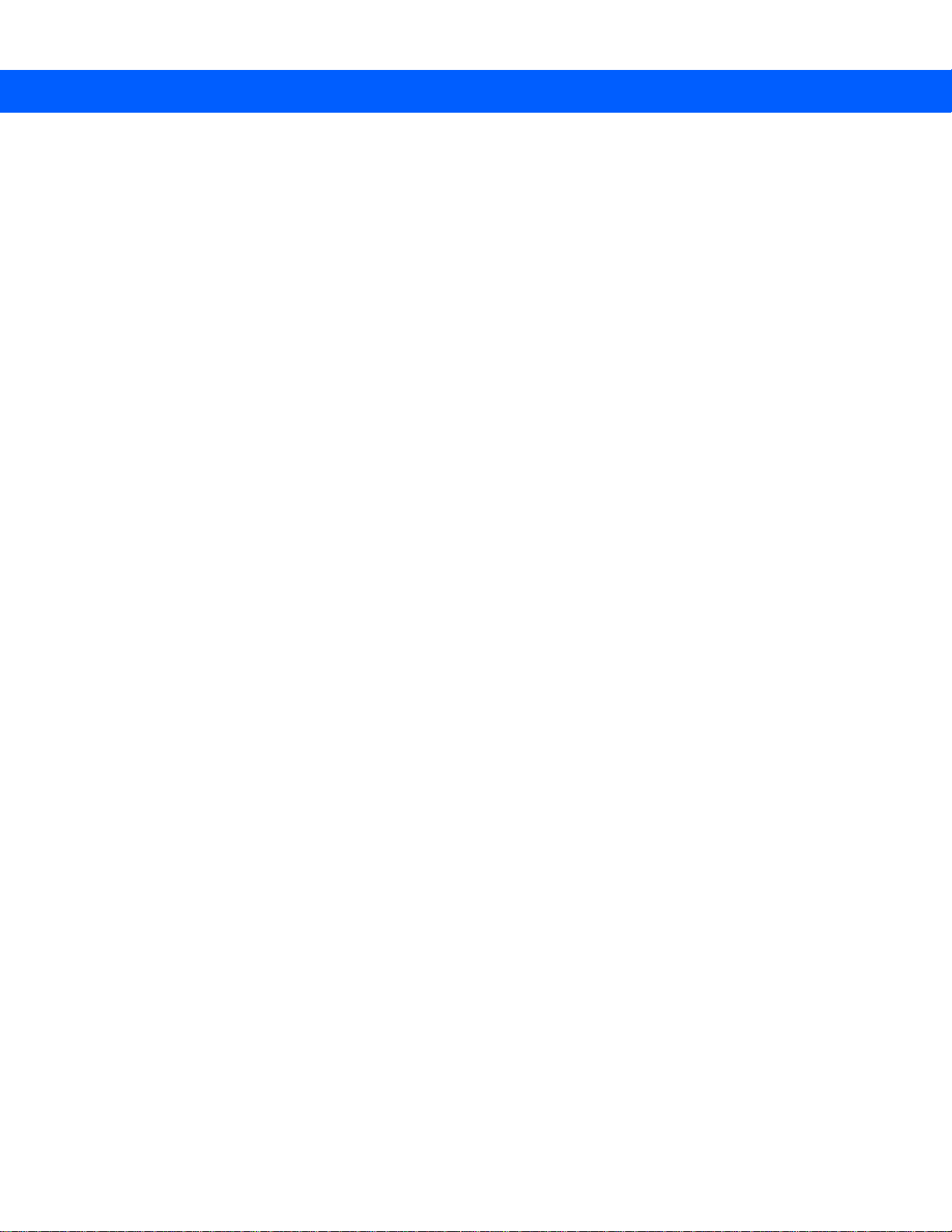
x MC45 使用者指南

關於本指南
簡介
本指南提供使用 MC45 與配件的相關資訊。
附註
本指南中的畫面與視窗圖片為參考範例,與真正的畫面可能有所不同。
文件集
MC45 文件集針對特定使用者需求提供相關資訊,其中包括:
•
《MC45 快速入門指南》 - 說明如何設定並使用 MC45。
•
《MC45 使用者指南》 - 說明如何使用 MC45。
•
《MC45 整合業者指南》 - 說明如何設定 MC45 與配件。
•
《MC45 法規指南》 - 提供 MC45 的所有法規、服務和 EULA 資訊。
•
企業行動力開發人員套件 (EMDK) 說明檔案 - 提供用於撰寫應用程式的 API 資訊。
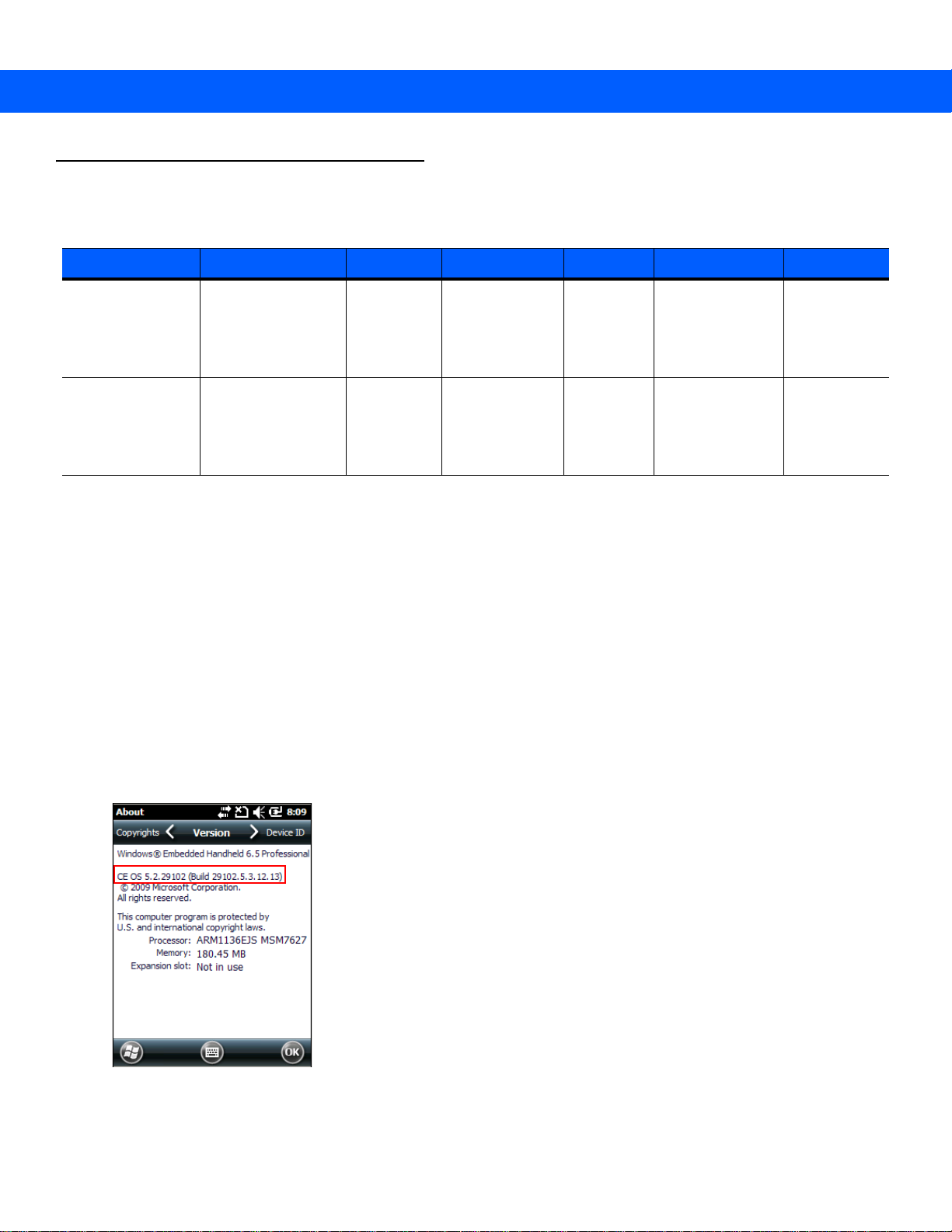
xii MC45 使用者指南
組態
本指南涵蓋下列組態:
組態 無線電 顯示幕 記憶體 資料擷取 作業系統 鍵盤
MC4587
MC4597
WWAN:
GSM/HSDPA
WLAN:802.11a/b/g
WWAN:
GSM/HSDPA
3.2 吋 QVGA
16 位元彩色
3.2 吋 QVGA
16 位元彩色
256 MB RAM/
1GB 快閃記憶體
256 MB RAM/
1GB 快閃記憶體
相機
1-D 雷射掃
瞄器或相機
軟體版本
本指南涵蓋各種不同的軟體設定,並為下列版本的作業系統或軟體版本提供參考:
•
Adaptation Kit Update (AKU) 版本
•
OEM 版本
•
電話版本
•
Fusion 版本
AKU 版本
Microsoft
Windows
Embedded
Handheld 6.5.3,
Professional 版本
Microsoft
Windows
Embedded
Handheld 6.5.3,
Professional 版本
數字
數字
若要判斷 Adaptation Kit Update (AKU) 版本:
點選
開始 > 設定 > 系統資料夾 > 關於圖示 > 版本索引標籤。
第二行列出了作業系統版本與組建編號。組件編號最後一部分代表的是 AKU 編號。Build 29102.5.3.12.13 表示裝置
正在執行 AKU 版本 5.3.12.13
。

OEM 版本
若要判斷 OEM 軟體版本:
點選
開始 > 設定 > 系統資料夾 > 系統資訊圖示 > 系統索引標籤。
關於本指南 xiii
Fusion 軟體
若要判斷 Fusion 軟體版本:
點選開始 > 無線助手圖示 > 無線狀態圖示 >
版本。

xiv MC45 使用者指南
電話軟體
若要判斷電話軟體版本:
開始 > 電話 > > 電話資訊。
點選
章節說明
本指南包括下列主題:
•
•
•
•
•
•
•
•
•
•
•
第
1
章,初次使用
第 2 章,使用 MC45 提供使用 MC45 的基本指示,其中包括啟動與重新設定 MC45,以及輸入與擷取資料。
第
3
章,資料擷取
第
4
章,使用電話
第
5
章,使用
第
6
章,使用
第
7
章,使用藍牙
第
8
章,配件
第
9
章,維護和疑難排解
供疑難排解解決方案。
附錄 A,技術規格
附錄 B,鍵盤
提供關於設定以及初次執行 MC45 的相關資訊。
提供使用 MC45 以雷射掃瞄器或相機擷取資料的資訊。
提供使用 MC45 電話的基本說明。
WLAN 說明 MC45 上的 WLAN 功能。
GPS
導航
提供使用 MC45 進行 GPS 導航的相關資訊。
說明 MC45 上的藍牙功能。
說明可用配件以及如何與 MC45 搭配使用。
包括如何清潔與存放 MC45 的指示,並針對在操作 MC45 期間可能發生的問題,提
提供 MC45 的技術規格。
提供鍵盤配置和操作說明。

記號慣例
本文件採用下列慣例:
•
•
•
•
「行動資料終端」係指 Zebra MC45 手持式電腦系列。
斜體
用於強調下列項目:
• 本文件與相關文件內的章節
• 畫面上的圖示。
粗體字用於強調下列項目:
• 對話方塊、視窗與畫面名稱
• 下拉式清單與清單方塊名稱
• 核取方塊與無線電按鈕名稱
• 鍵盤上的按鍵名稱
• 畫面上的按鈕名稱。
圓點 (•) 代表:
關於本指南 xv
•
相關文件
•
•
•
•
•
如需本指南與所有指南的最新版本,請前往:http://www.zebra.com/support
• 操作項目
• 替代方式清單
• 不一定要按順序進行的必要步驟清單
順序清單 ( 例如說明逐步程序的清單 ) 會以編號清單顯示。
《
MC45
快速入門指南》
《
MC45
法規指南》
《
MC45
整合業者指南》
企業行動力開發者套件
最新 ActiveSync 軟體,請造訪以下網站:http://www.microsoft.com。
,p/n 72-164157-xx。
,p/n 72-164158-xx。
,p/n 72E-164160-xx。
(EMDK),請造訪以下網站:http://www.zebra.com/support。
。

xvi MC45 使用者指南
維修資訊
如果您對於設備有任何問題,請聯絡您所在地區的 Zebra 全球客戶支援。聯絡資訊可於下列網址取得:
http://www.zebra.com/support
聯絡 Zebra 全球客戶支援時,請提供以下資訊:
•
裝置的序號
•
型號或產品名稱
•
軟體類型和版本號碼
Zebra 會在支援合約規定期限內,以電子郵件、電話或傳真回覆問題。
如果 Zebra 全球客戶支援中心無法解決您的問題,可能要麻煩您將設備送回維修,我們將提供專門的說明。若在運
送期間因使用未經核准的運送容器而發生任何損壞,Zebra 恕不負責。以不當方式運送本裝置可能會使保固失效。
如果您向 Zebra 業務合作夥伴購買了 Zebra 商務產品,請與該業務合作夥伴聯絡以取得支援。
。

第 1 章 初次使用
鍵盤
充電接頭
麥克風
充電 / 電池狀態 LED
掃描按鈕
電源按鈕
向上 / 向下按鈕
有螢幕保護膜的
觸控式螢幕
接收器
Micro USB 連接埠
可程式化按鈕 ( 掃描 )
環境光源感應器
距離感應器
簡介
本章列出 MC45 的零件,並說明如何安裝電池和充電、更換手腕帶,以及初次將 MC45 開機。
圖
1-1
MC45
正面檢視

1 - 2 MC45 使用者指南
掃描窗
手寫筆
手腕帶安裝點
拴鏈點
相機
電池蓋
電池蓋扣閂
相機閃光燈
音量按鈕
可程式化按鈕 ( 相機 )
開封
圖
1-2
MC45
背面檢視
請小心取下 MC45 的所有保護材料,並保存外盒供日後收納與運送。
請確認您的產品是否完整:
•
MC45
•
鋰離子電池
•
電池蓋
•
拴鏈手寫筆
•
螢幕保護貼
•
法規指南
•
快速入門指南
檢查設備是否有任何損壞。若任何設備有遺失或損壞,請立即聯絡 Zebra 全球客戶支援中心。請參閱
得聯絡資訊。
第
xvi 頁以取
初次使用
初次開始使用 MC45:
•
•
安裝 microSD 卡 ( 選用 )
安裝 mini-SIM 卡

初次使用 1 - 3
•
安裝電池。
•
為 MC45 充電
•
開啟 MC45
•
設定 MC45。
安裝
Micro Secure Digital (microSD)
microSD 卡插槽提供了次要的非揮發性儲存。插槽位於電池下方 ( 請參閱圖 1-3 )。如需詳細資訊,請參閱該卡隨附
的說明文件,並遵循製造商的建議使用。
卡
注意
若要安裝 microSD 卡:
1. 將 mini-SIM 卡座向右推以解鎖。
2. 提起 mini-SIM 卡座。
請遵循適當的 ESD 預防措施,以免 microSD 卡受損。適當的 ESD 預防措施包括但不限於在 ESD 墊上操
作,並確保操作員已適當接地。
圖
1-3
安裝
microSD
3. 將 microSD 卡座向下推以解鎖。
4. 向上提起 microSD 卡座。
5. 將卡的接點朝下,插入卡並壓下 microSD 卡座。
6. 將 microSD 卡座向上推以鎖定。
7. 壓入 mini-SIM 卡座。
8. 將 mini-SIM 卡座向左推以鎖定。
卡

1 - 4 MC45 使用者指南
若要取出 microSD 卡:
1. 將 microSD 卡座向下推以解鎖。
2. 提起 microSD 卡座。
圖
1-4
取出卡片
3. 從卡座取出記憶卡。
4. 壓下 microSD 卡座。
5. 將 microSD 卡座向上推以鎖定。
安裝
mini-SIM
附註
GSM 電話服務需要用戶識別模組 (SIM) 卡或智慧卡, 請聯絡服務供應商以取得此卡。此卡可以插入 MC45 並包含下
列資訊:
•
行動電話服務供應商帳戶詳細資訊。
•
服務存取與偏好設定的相關資訊。
•
聯絡資訊,可移至 MC45 的連絡人。
•
任何您所訂閱的其他服務。
附註
若要安裝 mini-SIM 卡:
1. 將 mini-SIM 卡座向右推以解鎖。
2. 提起 mini-SIM 卡座。
卡
MC45 不支援複製數名連絡人至某些 SIM 卡。若出現錯誤訊息,請參閱第 9
資訊。
如需 SIM 卡的詳細資訊,請參閱服務供應商的說明文件。
章,維護和疑難排解
以獲得其他

圖
1-5
提起
mini-SIM
初次使用 1 - 5
卡蓋
3. 將該卡有缺口的邊緣朝外,接點朝下插入 SIM 卡,如
圖
1-6
插入
mini-SIM
4. 壓入 mini-SIM 卡座,向左推以鎖定。
5. 安裝電池。如需詳細資訊,請參閱
6. 完成初始 MC45 設定或更換 mini-SIM 卡之後:
a. 按下紅色的電源按鈕。
b. 確定電話已開啟。
c. 撥打電話以確認行動電話的連線。
附註
如需有關 WWAN 啟動與設定的詳細資訊,請參閱 《MC45
卡
第
1-5
頁的安裝電池
圖
1-6 所示。
。
整合業者指南
》。
安裝電池
附註
當您拆封後首次安裝電池時,背蓋和電池尚未安裝。
若要安裝電池:
1. 以底部先放入的方式將電池插入 MC45 背面的電池室。
附註
將電池正確放置,電池金色充電接點應置於 MC45 電池室中的金色充電針之上。

1 - 6 MC45 使用者指南
2. 將電池壓入電池室中。
圖
1-7
插入電池
3. 在電池蓋扣閂開啟時,先插入背蓋的頂端,然後壓下背蓋底部。
4. 將電池蓋扣閂向右滑動,直到看不到紅色點為止。
圖
1-8
鎖定電池蓋扣閂
5. 按下電源按鈕啟動 MC45 電源。
為電池充電
注意
為電池充電
初次使用 MC45 之前,請為主電池充電,直到綠色充電 / 電池狀態 LED 持續亮起 ( 如需充電狀態指示的詳細資訊,
請參閱
第
1-7
MC45 可用配件的資訊,請參閱
若要為電池充電,請使用 USB 快速充電纜線或通訊座。如需 USB 快速充電通訊座或通訊座設定與充電程序的資訊,
請參閱 《MC45
•
單槽式充電通訊座
•
多槽式通用充電專用通訊座
•
車用充電通訊座。
請確保遵循第 9-3
頁的表
1-1 )。若要為 MC45 充電,請使用 USB 快速充電纜線或搭配相應電源供應器的通訊座。如需
整合業者指南
頁的電池安全準則
第
8
章,配件
》。
中所述的電池安全準則。
。

初次使用 1 - 7
充電 / 電池狀態 LED
若要對電池充電:
1. 將充電配件連接至適當的電源。
2. 將 MC45 插入通訊座,或連接至 USB 快速充電纜線與電源供應器。MC45 隨即開始充電。充電 / 電池狀態 LED
會閃爍綠色燈,充飽時,綠色燈會持續亮起。如需充電指示,請參閱
3. 在室溫約 25 °C (77°F) 下,3080mAh 電池可在六小時內充滿。充電時間會隨不同溫度而異。
附註
MC45 電池蓋必須放置定位並關好,MC45 才能開機並為電池充電。
表
1-1。
圖
1-9
LED
指示燈
表
1-1
LED
充電指示燈
充電/電池狀態
未亮燈 MC45 未進行充電。
緩慢閃爍綠色燈
( 每 2 秒閃爍 1 次 )
持續亮起綠色燈 充電完成。
快速閃爍紅色燈
( 每秒閃爍 2 次 )
LED
MC45 未正確插入通訊座,或未正確連接至電源。
通訊座未通電。
MC45 正在充電。
充電錯誤,例如:
•
溫度太低或太高。
•
充電時間過長而未完成充電 ( 通常需要八小時 )。
備用電池充電
如需使用配件來為備用電池充電的詳細資訊,請參閱第 8
充電溫度
章,配件
表示
。
在介於 0°C 至 40°C (32°F 至 104°F) 的溫度下為電池充電。MC45 會智慧控制充電。
其方式為:MC45 或配件會在短時間內交替啟用與停用電池充電,將電池維持在可接受的溫度。MC45 或配件會在溫
度異常而停止充電時透過 LED 指示。請參閱
表
1-1。

1 - 8 MC45 使用者指南
彈出圖示
綠色指示燈
紅點
啟動
MC45
按下電源按鈕以啟動 MC45。如果 MC45 仍然無法啟動,請執行重設。請參閱第 2-16
初次啟動 MC45 時,開機畫面會顯示約一分鐘,同時 MC45 會將快閃式檔案系統初始化,接著校正視窗隨即出現。
請注意,重新設定時也會出現這些視窗。
頁的重設
MC45。
校正螢幕
附註
按下藍色鍵 - BKSP 鍵或點選開始 > 設定 > 系統 > 螢幕 > 一般 > 對齊畫面按鈕,即可存取 「校正」畫面。
若要校正螢幕,讓觸控式螢幕上的游標與手寫筆筆尖對齊:
1. 從 MC45 背面的手寫筆座取出手寫筆。
2. 點選畫面即可開始校正。
3. 輕輕地將手寫筆筆尖,按一下螢幕上各目標的中心。
4. 隨目標在螢幕上移動時,重複此操作。
檢查電池狀態
若要檢查 MC45 中主電池或備用電池的充電狀態,請點選開始 > 設定 > 電源圖示即可顯示電源視窗。
更換電池
若要更換電池:
1. 按下紅色電源按鈕將裝置喚醒。
2. 按住紅色電源按鈕 3 秒然後放開。此時會出現畫面。點選關機,關閉 MC45。
3. 將電池蓋扣閂向左滑動,直到綠色指示燈與彈出圖示對齊,而且可以看到紅點為止。電池蓋會稍微彈起。
圖
1-10
4. 將電池蓋從底部抬起取出。
5. 將電池從頂部抬起,從電池槽取出。
將電池蓋扣閂解鎖

初次使用 1 - 9
電池蓋
電池
注意
6. 以底部先放入的方式將替換電池插入 MC45 背面的電池室。
附註
7. 在電池蓋扣閂開啟時,先插入背蓋的頂端,然後壓下背蓋底部。
請勿嘗試使用螺絲起子或尖銳器具取出電池。
將電池正確放置,電池金色充電接點應置於 MC45 電池室中的金色充電針之上。
圖
1-11
8. 將電池蓋扣閂向右滑動,直到看不到紅色點為止。
9. 按下紅色電源按鈕以啟動 MC45。
更換電池
初次啟動網路
GSM/UMTS
網路啟動
若要在 GSM/UMTS 網路上啟動:
1. 如果 MC45 中已安裝有效 SIM 卡,MC45 即會執行啟動程序。
2. 此時會顯示手機網路 - GSM/UMTS 設定對話方塊。
3. 點選是,再按確定。若為某些行動通信業者,MC45 會重設。
4. 如果在啟動期間,未顯示更新連線設定訊息,請點選開始 > 設定 > 連線 > 手機網路設定,然後點選更新連線設
定按鈕。
5. 如果不支援網路,就會顯示一個訊息,內含可供手動設定資料連線和 MMS 設定的連結。
啟動

1 - 10 MC45 使用者指南
如需設定手機以及在其他網路上啟動的詳細資訊,請參閱 《MC45
電池管理
請遵循下列節省電池電力的秘訣:
•
•
•
•
•
變更電源設定
若要將 MC45 設定為在一段短時間不使用後關閉:
1. 點選開始 > 設定 > 電源圖示 > 進階索引標籤。
附註
MC45 的 WLAN 無線電原廠預設設定設為關閉。
不使用時,請隨時保持 MC45 連接至 AC 電源。
一段短時間不使用後,請將 MC45 設定為關閉。
短時間內不使用時,請將背光設定為關閉。
不使用時,請關閉所有的無線電活動。
MC45 快速充電時,請關閉其電源。
整合業者指南
》。
2. 選取使用電池供電時,關閉螢幕前的時間核取方塊,並從下拉式清單選取一個值。
3. 選取確定。
變更背光與按鍵燈設定
若要變更背光設定以節省電池電力:
1. 點選開啟 > 設定 > 系統索引標籤 > 背光與按鍵燈圖示 > 電池電力索引標籤。
2. 選取停用背光前的逾時時間核取方塊,並從下拉式清單選取數值。
3. 選取亮度索引標籤。
4. 點選停用背光核取方塊以關閉顯示幕背光,或使用滑桿設定較低的背光數值。
5. 選取確定。
關閉無線電
Windows Embedded Handheld 6.5 裝置含有無線裝置管理員,可集中啟用、停用與設定所有裝置的無線功能,簡單
易用。
若要開啟無線裝置管理員,請在今日畫面上點選狀態列 > 連線能力圖示 > 無線裝置管理員。

圖
狀態列
1-12
初次使用 1 - 11
點選連線能力圖示
圖
1-13
開啟無線裝置管理員
選取無線裝置管理員
。

1 - 12 MC45 使用者指南
圖
1-14
若要啟用或停用無線連線,請點選特定按鈕。
「無線裝置管理員」視窗
附註
無線連線選項視設定而有所不同。
若要啟用或停用所有無線連線,請點選全部按鈕。
若要設定連線的設定,請點選功能表。
圖
1-15
無線裝置管理員功能表
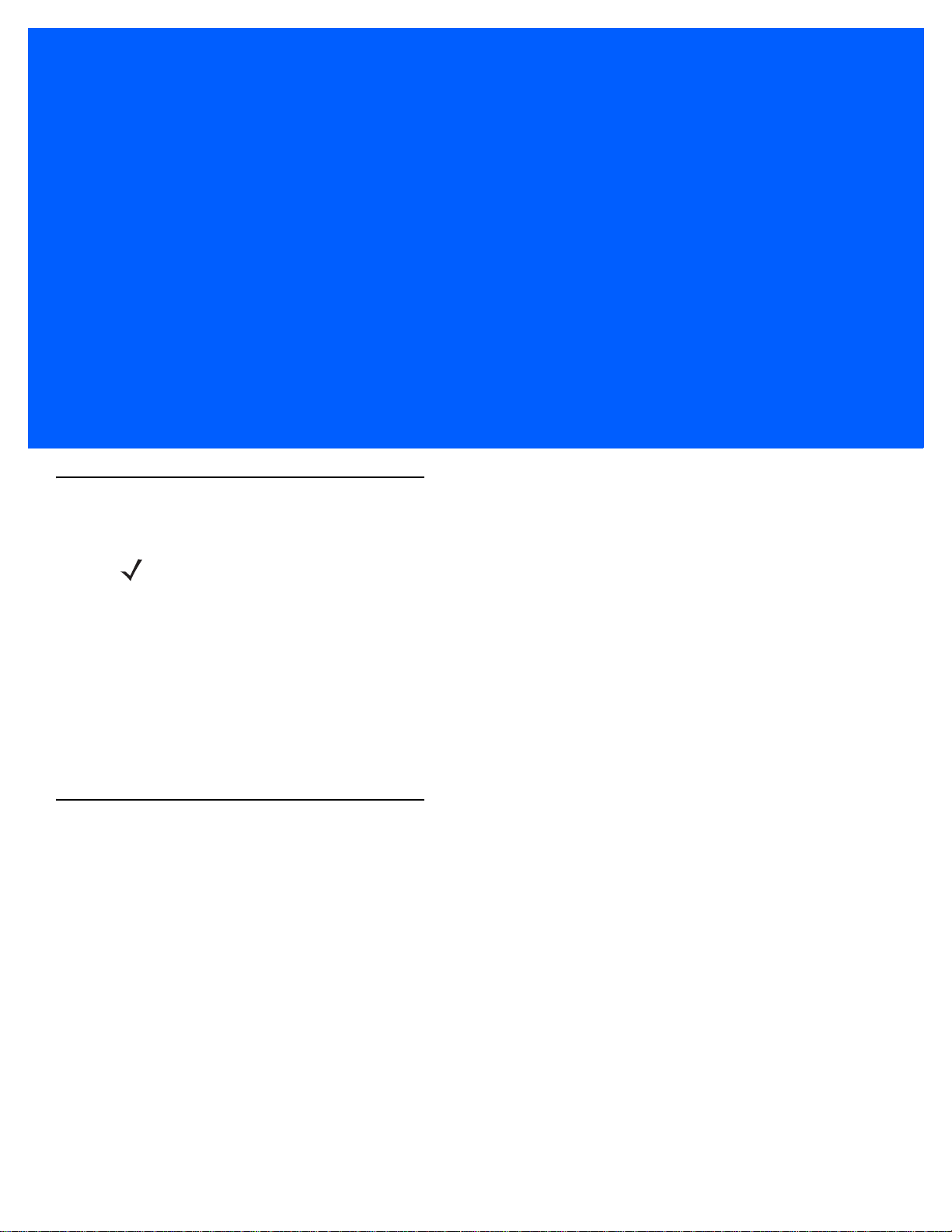
第 2 章 使用 MC45
簡介
附註
WLAN 功能僅適用於 MC4597。
本章說明 MC45 的按鈕、狀態圖示與控制項目,並針對 MC45 的使用提供基本說明,其中包括啟動與重新設定 MC45,
以及輸入與擷取資料。
MC45 的原廠預設無線電狀態為:
•
WLAN - 關閉
•
藍牙 - 關閉
•
電話 - 開啟。
首頁畫面
首頁畫面的畫面頂端為狀態列,中央為 「今日」畫面,在畫面底部則是螢幕按鍵。
以下將說明每個畫面。
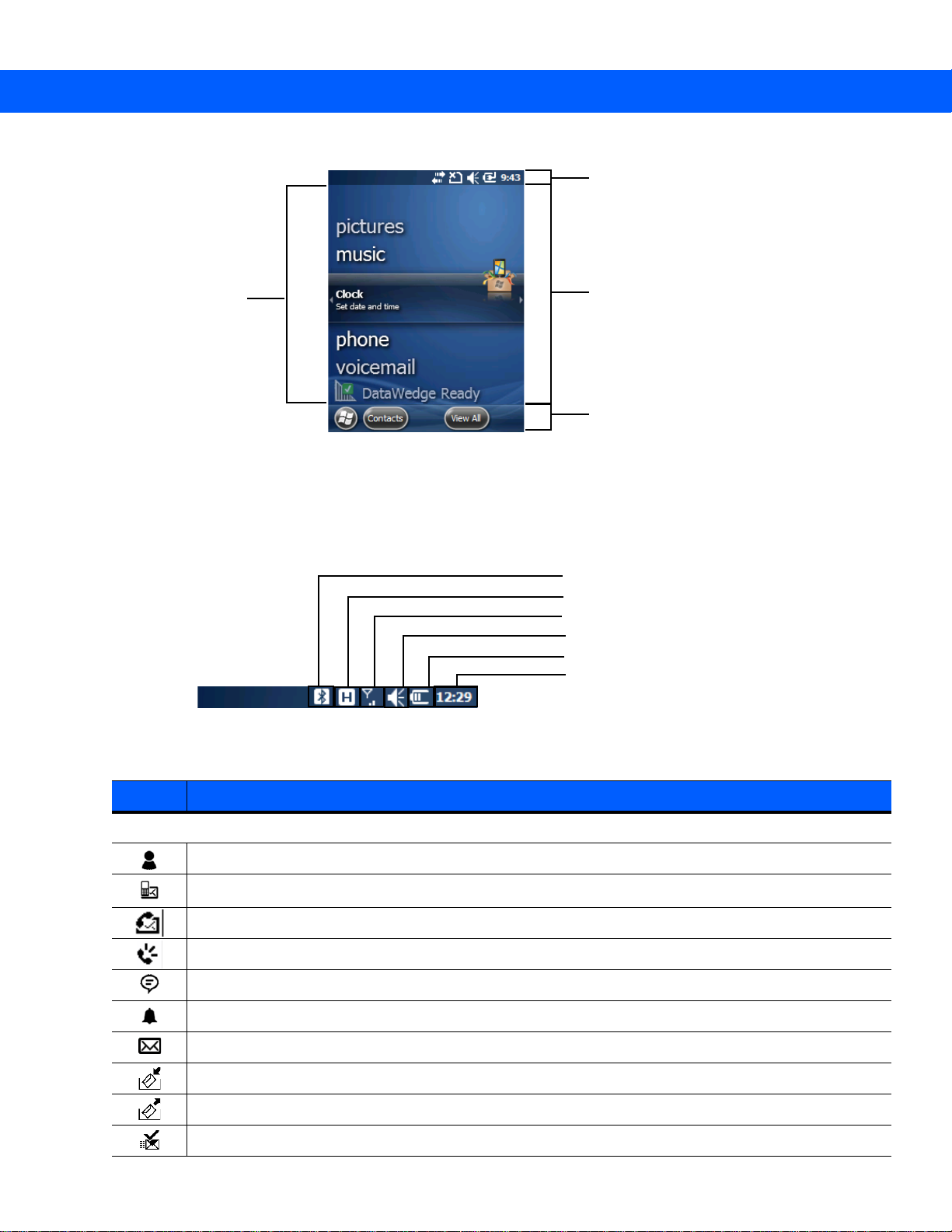
2 - 2 MC45 使用者指南
螢幕按鍵列
狀態列
應用程式
「今日」畫面
電池
音訊
WAN
連線能力
時鐘
通知
圖
2-1
首頁畫面
狀態列
畫面頂端的導覽列可包含表 2-1 所列出的狀態圖示。
表
通知
2-1
狀態圖示
圖示 說明
通知已收到一封以上的即時訊息。
通知已收到一封以上的電子郵件/文字訊息。
通知已收到一通以上的語音訊息。
擴音器已開啟。
畫面無法顯示所有通知圖示, 點選即可顯示其餘圖示。
指示提醒預定的行事曆事件。
已收到一封以上的電子郵件訊息。
正在接收 MMS 訊息。
正在傳送 MMS 訊息。
已成功傳送 MMS 訊息。

表
2-1
狀態圖示 (續
圖示 說明
已成功接收 MMS 訊息。
已開啟藍牙。
已啟用 TTY 耳機。
已啟用 TTY HCO。
已啟用 TTY VCO。
Microsoft 客戶回函提醒。
連線能力
連線處於作用狀態。
連線處於非作用狀態。
正在進行同步化。
WLAN 可用。
)
使用 MC45 2 - 3
WAN
WLAN 使用中。
HSDPA 可用。
3G 可用。
GPRS 可用。
EGPRS 可用。
來電未接。
撥號時未安裝 SIM 卡。
語音通話中。
來電已轉接。
保留通話。
天線 / 訊號圖示:無線已開啟 / 訊號良好。
天線 / 訊號圖示:無線已關閉。
天線 / 訊號圖示:無服務或搜尋中。
HSDPA 連接中。
HSDPA 使用中。
3G 連接中。
3G 使用中。
GPRS 連接中。

2 - 4 MC45 使用者指南
表
2-1
狀態圖示 (續
圖示 說明
GPRS 使用中。
EGPRS 連接中。
EGPRS 使用中。
漫遊中。
SIM 卡未安裝。
音訊
所有聲音已開啟。
所有聲音已關閉。
震動已開啟。
電池
電池正在充電。
)
電池電量滿。
電池電量高。
電池電量中。
電池電量低。
電池電量極低。
圖示列
請點選狀態列以顯示圖示列。請點選圖示以獲得額外的通知或狀態資訊。
圖
2-2
圖示列

表
2-2
列圖示
圖示 名稱 說明
放大 擴大螢幕。
藍牙 顯示藍牙對話方塊。
使用 MC45 2 - 5
WLAN
語音信箱 撥打語音信箱。
通知 表示有通知。
耳機 表示無線立體聲耳機已連線至 MC45。
連線能力 連線對話方塊即會出現。
手機資料 顯示電話對話方塊。
音量 音量對話方塊即會出現。
電源 顯示電源視窗。
時鐘與鬧鐘 開啟時鐘與鬧鐘視窗。
顯示網路偵測對話方塊。
「今日」畫面
「今日」畫面可捲動,含有應用程式清單與資訊狀態列。資訊狀態列會反白顯示所指向的應用程式,並提供額外資訊。
用手指點選並按住 「今日」視窗,將其上下移動。隨著資訊狀態列所指向的應用程式名稱改變,該應用程式的相關
資訊也會顯示在資訊狀態列中。
圖
2-3
移動 「今日」畫面
您也可以點選並按住資訊狀態列,將其上下移動至其他應用程式名稱。待手指離開螢幕時,資訊狀態列及其所指向
的應用程式名稱即會置中到螢幕中央。

2 - 6 MC45 使用者指南
應用程式圖示
應用程式資訊
圖
2-4
移動資訊狀態列
圖
2-5
資訊狀態列範例
若要自訂今日畫面,請點選開始 > 設定 > 今日圖 示。使 用 外觀索引標籤自訂背景,並使用項目索引標籤變更顯示格式。

舊式 「今日」畫面
螢幕按鍵列
狀態列
「今日」畫面
工作列
使用者可將 「今日」畫面變更為在 Windows Mobile 6.5.3 中使用的舊式格式。
圖
2-6
舊式 「今日」畫面
使用 MC45 2 - 7
若要變更為舊式檢視,點選開始 > 設定 > 首頁圖示 > 項目索引標籤。
圖
2-7
「今日」畫面設定
取消選取 Windows 預設核取方塊,並選擇其他任意核取方塊。
點選確定。
附註
工作列只會顯示在舊式檢視中。

2 - 8 MC45 使用者指南
螢幕最下方的工作列可含有表 2-3 所列出的工作列圖示。
表
2-3
工作列圖示
圖示 名稱 說明
無線連線狀態 代表 WLAN 訊號強度。
ActiveSync
DataWedge
MC45 與主機電腦之間的序列連線正在使用中。
供您存取 DataWedge 介面。
螢幕按鍵列
螢幕按鍵列位於畫面底部,含有兩個螢幕按鍵按鈕。這些按鈕會為使用者顯示具有內容相關性,且會由應用程式動
態變更的動作和功能表。例如,在 「連絡人」清單檢視中,螢幕按鍵為新增和功能表。當使用者在編輯檢視中開始
建立新連絡人時,螢幕按鍵會變更為完成和功能表。
開始畫面
「開始」畫面列出使用者可用的應用程式和資料夾。表 2-4 列出在開始畫面中列出的預設程式和資料夾。
圖
2-8
開始畫面
表
2-4
在 「開始」畫面的程式和資料夾
圖示 名稱 說明 圖示 名稱 說明
今日
簡訊 傳送 SMS 簡訊。 連絡人 隨時更新好友與同事的資訊。
行事曆 追蹤約會並建立會議邀請。
關閉 「開始」功能表並顯示
「今日」畫面。
電子郵件 傳送電子郵件。
Internet
Explorer
瀏覽網路與 WAP 網站,並從
網際網路下載新程式與檔案。
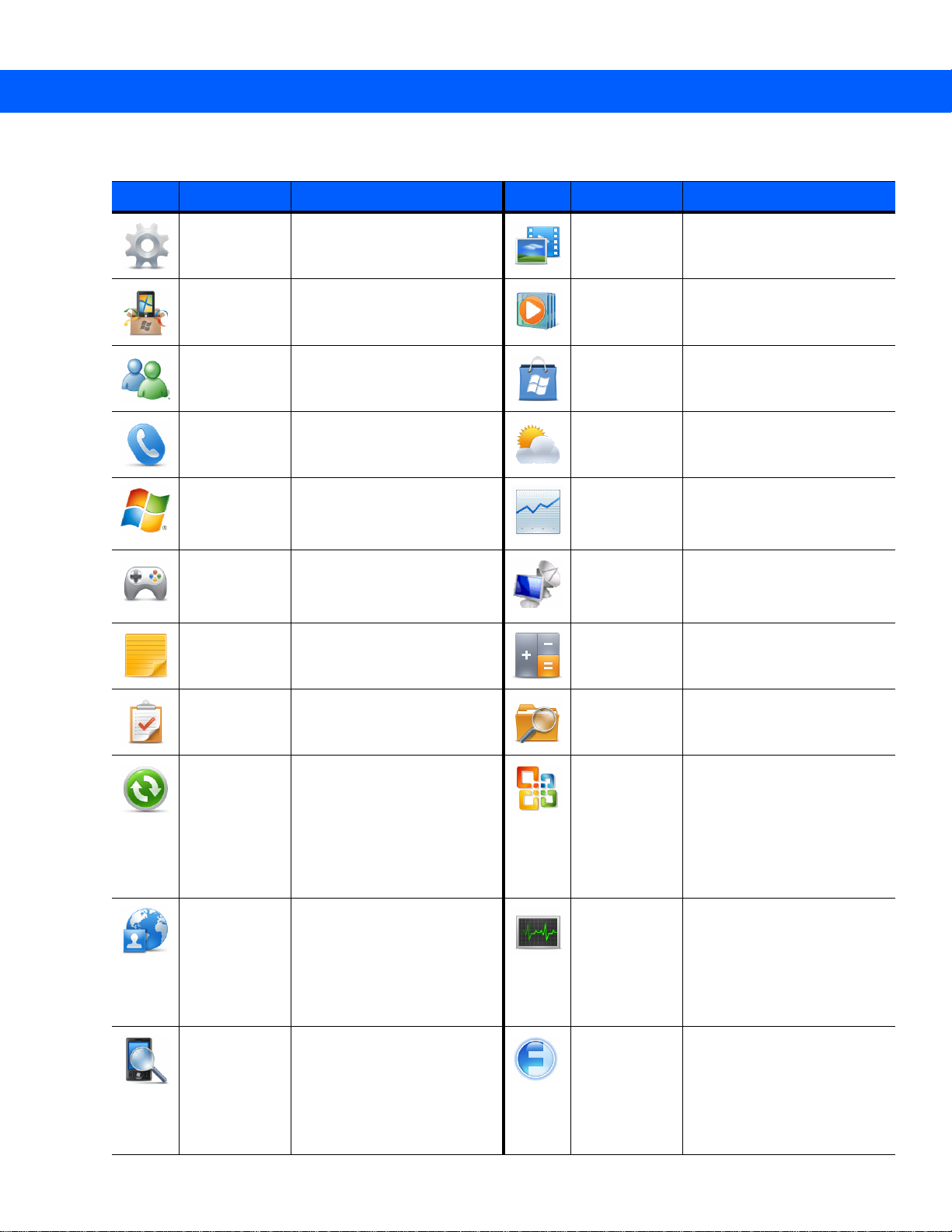
使用 MC45 2 - 9
表
2-4
在 「開始」畫面的程式和資料夾 (續
圖示 名稱 說明 圖示 名稱 說明
)
設定 開啟 「設定」資料夾。請參
閱
第
2-11
頁的設定資料夾
使用入門 啟動「使用入門」應用程式。
Messenger
電話 撥打與接聽電話、切換通話,
Windows Live
遊戲 玩遊戲。
記事 建立手寫或鍵入的記事、
使用這個行動版本的
Windows Live Messenger。
以及安排電話會議。
使用這個行動版本的
Windows Live™ 在網路上
尋找資訊。
繪圖,以及錄製聲音。
。
圖片與視訊 檢視並管理圖片、動畫 GIF
檔,以及視訊檔案。
Windows
Media
市集 從 「 市集」購買應用程式。
MSN 天氣 查看當地氣象。
MSN 理財 掌握您的財務狀況。
遠端桌面 登入
計算機 執行加減乘除這類簡單的算
播放音訊與視訊檔案。
Windows NT
電腦,並從
腦可用的所有程式。
術與計算。
MC45
伺服器型
使用該電
工作 追蹤工作。 檔案總管 整理與管理裝置上的檔案。
ActiveSync
網際網路共用 透過 MC45 的資料連線,將
搜尋電話 搜尋 MC45 上的連絡人、資
同步處理 MC45 與主機電腦
或 Exchange Server 之間的
資訊。
筆記型電腦連線至網際網路。
料以及其他資訊。如需詳細
資訊,請參閱
Applications for Windows
Embedded Handheld 6.5.3
使用者指南》
《
Microsoft
。
Office Mobile
工作管理員 啟用記憶體及 CPU 配置檢
無線助手 開啟 「無線助手」資料夾。
使用行動裝置的 Microsoft
Office 應用程式完整套件。
Excel Mobile
OneNote Mobile
PowerPoint Mobile
Word Mobile
視,並停止執行程序。如需詳
細資訊,請參閱
Applications for Windows
Embedded Handheld 6.5.3
使用者指南》
。
《
Microsoft
®
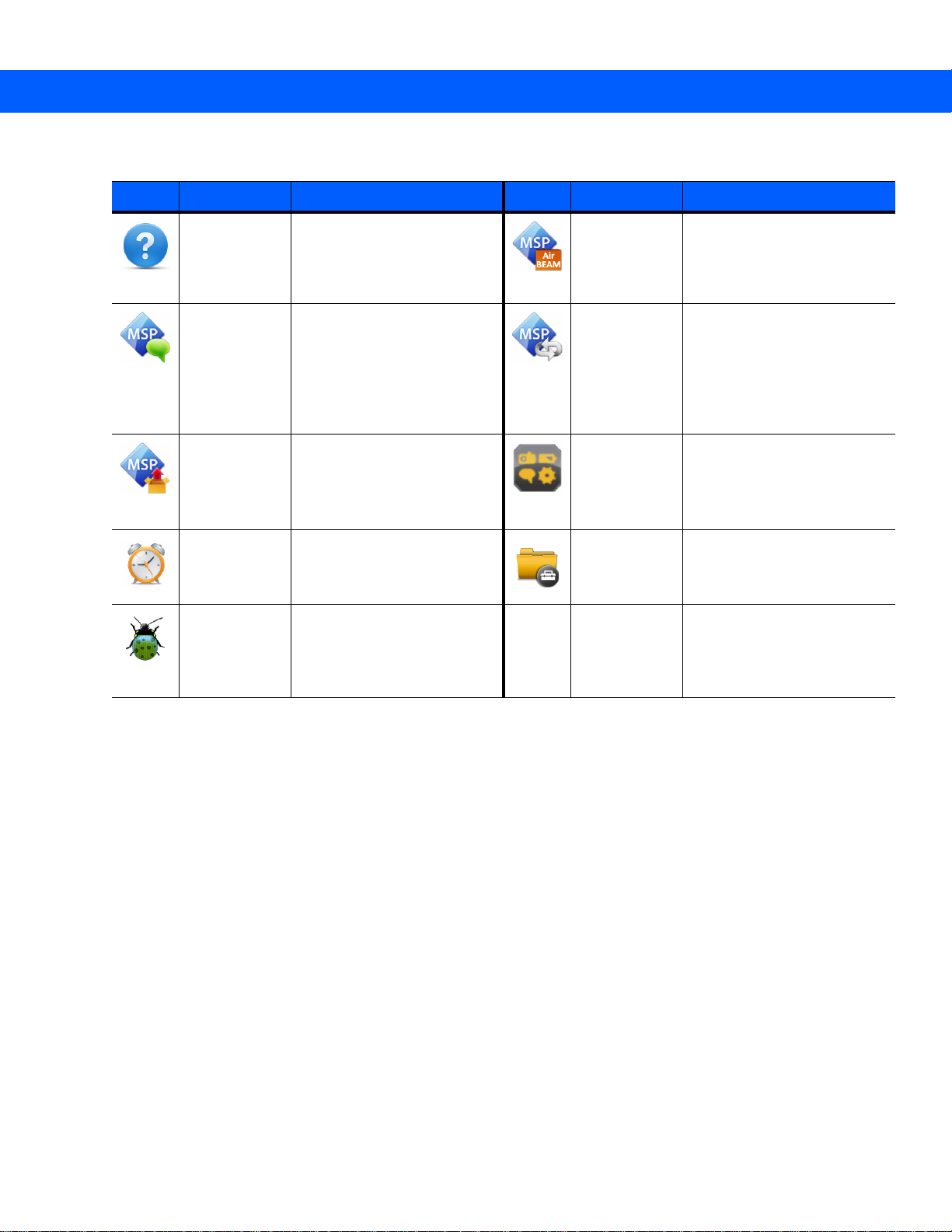
2 - 10 MC45 使用者指南
表
2-4
在 「開始」畫面的程式和資料夾 (續
圖示 名稱 說明 圖示 名稱 說明
)
說明 參閱目前畫面或程式的說明
主題。
SMS 整備 攔截簡訊暫存訊息,將其重新
組合到原始的暫存設定檔中。
快速部署
用戶端
鬧鐘 將時鐘設為您地區的日期和時
偵錯 含有 RIL Logger 和
協助從行動服務平台主控台
FTP
伺服器下載軟體至
。
MC45
閱
間。您也可以將鬧鐘設定至每
週的指定日與時間。
RTLogExport
請依
指示使用。
如需詳細資訊, 請參
《
MC45
整合業者指南》
應用程式。
Zebra
支援人員的
。
AirBEAM
用戶端
MSP 代理
程式
示範 啟動 「示範」應用程式。
工具箱 含有 Adobe Reader、
允許在主伺服器與 MC45 之
間傳輸特殊設計的軟體套
件。如需詳細資訊,請參閱
《
MC45
整合業者指南》
與 MSP 代理程式互動,收集
監控與資產的相關資訊,以
利 MC45 的設定、佈建、監
控,以及疑難排解。如需詳
細資訊,請參閱
合業者指南》
在已安裝 「示範」應用程式
之後會顯示此圖示。
Streaming Player 和 Voice
Commander 應用程式。
《
。
。
MC45
整
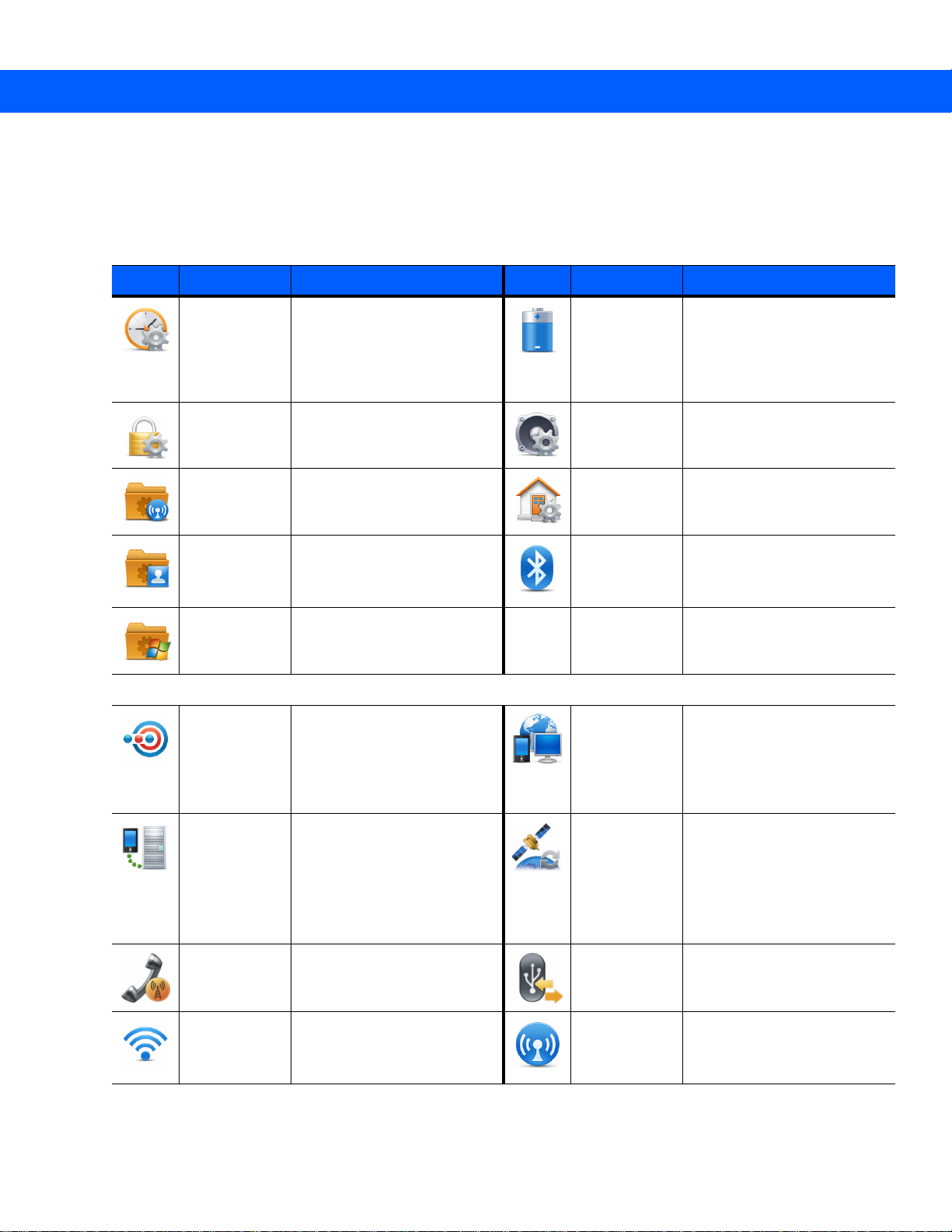
設定資料夾
表
2-5 列出在 MC45 上預先安裝的設定應用程式。點選開始 > 設定,開啟設定資料夾。
表
2-5
設定資料夾中的設定應用程式
圖示 名稱 說明 圖示 名稱 說明
使用 MC45 2 - 11
連線資料夾
時鐘與鬧鐘 將裝置時鐘設定為所在地的
日期與時間,或旅行時,可
以將裝置設定為該地的時
區。您也可以將鬧鐘設定至
每週的指定日與時間。
鎖定 設定 MC45 的密碼。 聲音及通知 啟用事件、通知等的音效,並
連線資料夾
個人資料夾
系統資料夾
資料交換 設定 MC45 可接收傳入的
含有 「連線」應用程式
( 如下所示 )。
含有 「個人」應用程式
( 如下所示 )。
含有 「系統」應用程式
( 如下所示 )。
IrDA 光束。
電源 檢查電池電力,以及設定關
閉顯示幕的逾時,以節省電
池電力。
設定不同事件的通知類型。
首頁
藍牙 開啟藍牙應用程式,設定
連線 為裝置設定一種或多種數據
自訂 「今日」畫面的外觀及
要顯示的資訊。
MC45 為可搜尋模式,並掃
描區域內的其他藍牙裝置。
機連線類型,例如電話撥
接、GPRS,以及藍牙等,
這樣一來裝置即可連線至網
際網路或私人區域網路。
Domain
Enroll ( 註冊
網域 )
手機網路設定 啟動手機並設定網路。 USB 連接 啟用或停用強化的網路連線
WLAN
讓您的裝置成為 AD 網域的
成員,以利裝置管理與安全
性。如需詳細資訊,請參閱
《Microsoft Applications for
Windows Mobile 6
指南
》。
設定無線網路連線以及自訂
設定。
使用者
GPS 輔助 協助您快速找出您 MC45 的
位置。
能力。
無線裝置
管理員
啟用或停用 MC45 的無線無
線電並自訂 WLAN 和藍牙
設定。

2 - 12 MC45 使用者指南
表
2-5
設定資料夾中的設定應用程式 (續
圖示 名稱 說明 圖示 名稱 說明
個人資料夾
按鈕 指派程式至按鈕。 我的資訊 在 MC45 上輸入個人資訊。
輸入 設定各輸入法的選項。 電話 設定手機設定。
)
系統資料夾
KeyRemap
重新對應硬體鍵盤中的按鍵。
( 按鍵重新
對應 )
關於 檢視基本資訊,例如
Windows Mobile
®
版本以及
MC45 所採用的處理器類型。
背光與按鍵燈 設定背光與按鍵燈的逾時時
間並調整亮度。
錯誤報表 啟用或停用裝置的錯誤報表
功能。若啟用此功能時有程
式發生錯誤,有關電腦與該
程式狀態的技術資料會記錄
於文字檔,您選擇傳送時,
就會傳送至 Microsoft 的技術
支援。
DataWedge
啟用或停用條碼掃描功能。 裝置資訊 顯示 MC45 硬體資訊。
Voice
Commander
可讓使用者使用 MC45 上的
語音命令。
設定
憑證 參閱 MC45 所安裝之憑證的
相關資訊。
客戶意見反應 送交對於 Windows Mobile 6
軟體的意見反應。
加密 可將儲存卡內的檔案加密。加
密檔案僅限在您的裝置讀取。
外部 GPS 若需要,請設定適當的 GPS
通訊連接埠。若裝置上的程
受管理的程式 顯示在 MC45 上透過行動裝
置管理員所安裝的程式。
式存取 GPS 資料,或您 已 將
GPS 接收器連接至裝置時,
可能需要執行此動作。
工作管理員 停止執行程式。 記憶體 檢查裝置記憶體配置狀態與
記憶卡的資訊,以及停止目
前執行中的程式。
地區設定 設定欲使用的地區設定,其中
移除程式 移除 MC45 上安裝的程式。
包括 MC45 上所顯示的數字、
貨幣、日期及時間格式。
系統資訊 顯示 MC45 的軟體和硬體
資訊。
螢幕 變更螢幕方向、重新校正螢
幕,以及變更螢幕文字大小。
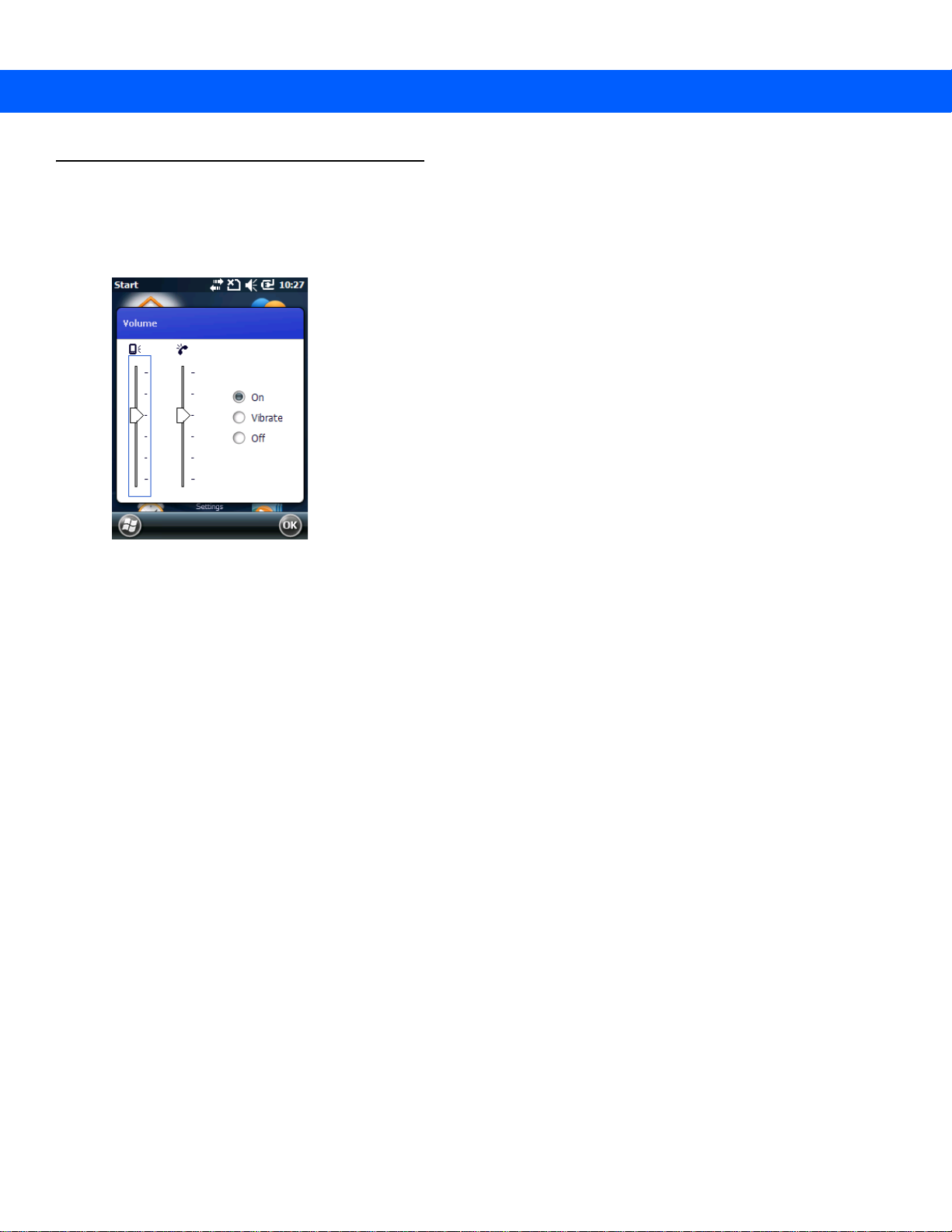
調整音量
若要使用導覽列內的喇叭圖示調整系統音量:
1. 點選喇叭圖示。音量對話方塊即會出現。
使用 MC45 2 - 13
圖
2-9
音量對話方塊
2. 點選並移動滑桿以調整音量。
3. 選取開啟或關閉選擇鈕以開啟或關閉音量。
您也可以使用聲音及通知視窗,或使用 MC45 側邊的上 / 下按鈕調整系統音量。

2 - 14 MC45 使用者指南
電池狀態指示
導覽列上所顯示的電池圖示代表電池電力。當電池電力低於預先決定的電力時,圖示會指示此狀態,同時會出現電
池對話方塊,指示電池的狀態。
「今日」畫面顯示時,電池圖示會永遠顯示在導覽列中。圖示代表電池電力。訊息會持續顯示,直到按下解除按鈕為止。
圖
2-10
另外可以使用電源視窗檢視電池狀態。
標題列上的電池圖示
圖
2-11
電池狀態。

LED 指示燈
充電 / 電池狀態 LED
MC45 具有一個 LED 指示燈。充電 / 電池狀態 LED 指示燈代表電池的充電與狀態。
圖
2-12
表
2-6
LED
LED
指示燈
指示
LED
使用 MC45 2 - 15
指示燈狀態 表示
充電 / 電池狀態 LED
緩慢閃爍綠色燈 MC45 中的電池正在充電。
持續亮起綠色燈 MC45 中的電池已完全充電。
快速閃爍紅色燈 充電錯誤。
未亮燈 未充電。
綠燈閃爍一次 ( 按下電源按鈕時 ) 開始啟動。
附註
在超出溫度錯誤的狀況下,如果此狀況持續 30 分鐘以上,將只會顯示 「充電錯誤」指示燈。
附註
如需掃描 / 解碼的詳細資訊,請參閱第 3
使用電話
或《MC45
整合業者指南》
章,資料擷取
。
。如需 WAN 無線電狀態與設定的資訊,請參閱第 4
章,

2 - 16 MC45 使用者指南
重設 MC45
若要執行重設,請同時按下電源按鈕以及 1 與 9 按鍵。
喚醒 MC45
喚醒條件定義進入暫停模式之後,要如何操作才能將行動資料終端喚醒。行動資料終端可藉由按下電源按鈕,或由
控制台的逾時設定,自動進入暫停模式。您可以自行設定這些設定,所顯示的原廠預設設定可能隨時變更 / 更新。若
要變更喚醒條件,點選開始 > 設定 > 電源 > 喚醒。
圖
2-13
鎖定 MC45
使用 「裝置鎖定」功能,可避免裝置遭人使用。請注意,鎖定時,MC45 不會回應螢幕或鍵盤輸入。
若要鎖定 MC45,點選開始 > 鎖定或按下電源按鈕三秒鐘,然後點選鎖定裝置。隨即顯示鎖定畫面。
若要解除鎖定 MC45,將鎖定按鈕向左或向右滑動。
「喚醒裝置」視窗
附註
即使 MC45 已鎖定,您還是可以撥打緊急電話。

圖
2-14
「解除鎖定裝置」視窗
如果 MC45 已使用密碼鎖定,就會顯示密碼的提示。
密碼鎖定
使用 MC45 2 - 17
使用密碼視窗來設定密碼,避免未經授權者存取 MC45。
附註
如果裝置已經設定好網路連線,請使用強式 ( 難以臆測 ) 密碼以協助保護網路安全。密碼破解工具
會不斷進步,且用來破解密碼的電腦比過往強大許多。
1. 點選開始 > 設定 > 鎖定圖示 > 密碼索引標籤。
圖
2-15
2. 選取
密碼視窗
-
密碼索引標籤
若裝置經此時間未使用則提示
核取方塊,以啟用密碼保護。
3. 從下拉式清單中,選取未使用後多久開始啟用保護的時間值。
4. 從密碼類型:下拉式清單中,選取
簡單
PIN 碼或強式字母數字。
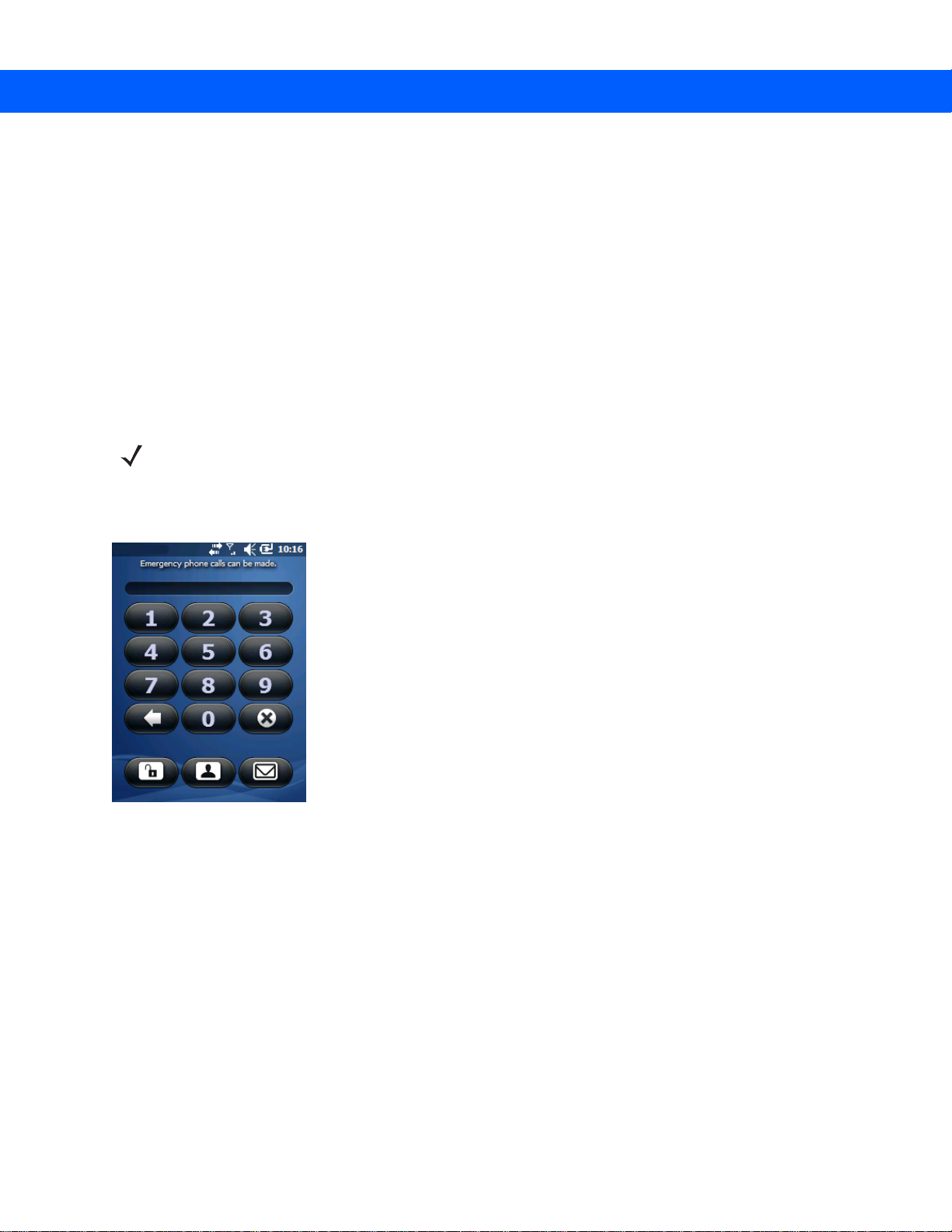
2 - 18 MC45 使用者指南
5. 若使用簡單密碼,請在密碼欄位中輸入四位數的密碼。
若使用強式密碼:
a. 請在密碼:欄位中輸入七個字元的密碼。強式密碼必須包含至少七個字元,且內含至少三個下列字元:大寫
和小寫字母、數字和標點符號。
b. 在確認:欄位中再次輸入密碼。
6. 點選確定。
7. 若要設定幫助記憶密碼的提示,請點選提示索引標籤。
8. 在文字方塊內,輸入密碼提醒的提示。
9. 點選確定。
附註
即使 MC45 已使用密碼鎖定,您還是可以撥打緊急電話。
MC45 未使用一段時間後,若使用者嘗試存取裝置,就會顯示 「密碼」視窗。當 MC45 透過通訊座或通訊纜線連接
至主機電腦時,也會顯示此視窗。
圖
2-16
輸入密碼視窗
輸入密碼讓裝置取消鎖定。
點選解除鎖定按鈕可解除裝置鎖定並前往「今日」畫面,或點選連絡人按鈕可解除裝置鎖定並前往「連絡人」視窗,
或點選電子郵件按鈕可解除裝置鎖定並前往傳訊視窗。

功能按鈕
音量按鈕
可程式化按鈕
( 相機 )
電源按鈕
可程式化按鈕
( 掃描 )
向上 / 向下按鈕
掃描按鈕
MC45 的按鈕執行特定功能。
使用 MC45 2 - 19
圖
2-17
•
•
•
功能按鈕
電源:按下紅色電源按鈕,即可開啟與關閉 MC45 螢幕。螢幕關閉時,MC45 處於暫停模式。如需詳細資訊,
第
1-8
請參閱
第
2-16
掃描:按下即可掃描條碼或擷取影像。請參閱第 3
或者按下即可開啟應用程式或執行功能。請參閱
6.5
使用者指南》
向上 / 向下:按下即可調高或調低 MC45 的音量。
頁的啟動
頁的重設
MC45。另外可以使用電源按鈕,執行暖開機或冷開機,以重新設定 MC45。請參閱
MC45。
設定要開啟的應用程式。
章,資料擷取
《
Microsoft® Applications for Windows Embedded Handheld
。

2 - 20 MC45 使用者指南
單手操作方式
雙手操作方式
手寫筆
使用 MC45 手寫筆可選取項目及輸入資訊。手寫筆可以發揮滑鼠的功能。
•
點選:以手寫筆碰觸螢幕一次,即可按下選項按鈕,並可開啟功能表項目。
•
點選並按住:以手寫筆點選並按住項目,即可顯示該項目可用的操作清單。在隨即出現的快顯功能表上,點選
所要執行的操作。
•
拖曳:在螢幕上按住手寫筆並拖曳,即可選取文字和影像。於清單內拖曳,即可選取多個項目。
輸入資料
於小鍵盤輸入資料時,請使用單手或雙手的方式,如圖 2-18 所示。
注意
請勿使用 Zebra 專用手寫筆以外的裝置,以免螢幕受損。
圖
2-18
於鍵盤輸入資料

顯示方向
可手動將畫面旋轉為直向或橫向模式顯示。若要變更畫面的方向,點選開始 > 設定 > 系統 > 畫面 > 一般索引標籤,
並在三種不同的方向之間選擇:
•
•
•
使用 MC45 2 - 21
直向
橫向 ( 慣用右手 )
直向 ( 慣用左手 )。
拍照
圖
2-19
若要拍照:
1. 按下側邊的 「相機」按鈕或點選開始 > 圖片與視訊,然後點選命令列上的相機。
2. 檢查取景器上的影像,如有必要請自行調整。
3. 按下側邊的 「相機」按鈕或 ENTER 鍵拍照。穩穩握住 MC45,直到相機出現閃光燈或發出快門聲。
「顯示方向」視窗

2 - 22 MC45 使用者指南
錄製視訊
若要錄製視訊片段:
1. 按下側邊的 「相機」按鈕或點選開始 > 圖片與視訊,然後點選命令列上的相機。
2. 點選命令列上的相機。
3. 點選功能表 > 視訊,將拍攝模式設定為視訊。
螢幕上會顯示可用的錄製時間。
附註
依預設,視訊錄製時間限制為 30 秒。
4. 按住確定鍵或側邊的相機按鈕開始錄製。
當您再次按下確定鍵或側邊的相機按鈕時會停止錄製。
檢視圖片與視訊
若要檢視圖片與視訊片段:
1. 點選開始 > 圖片與視訊圖示。
2. 點選圖片或視訊片段即可檢視。

第 3 章 資料擷取
簡介
MC45 提供兩種資料擷取選項:
•
雷射掃描
•
彩色數位相機。
MC45 所包含的 DataWedge 應用程式能讓使用者啟用相機、解碼條碼資料及顯示條碼內容。若要啟用 DataWedge,
請參閱
第
3-4
頁的
DataWedge。
雷射掃描
配備雷射掃描器的 MC45 具有下列功能:
•
讀取各式條碼符號,包括最常見的 1-D 條碼類型。
•
直覺式瞄準,讓您能輕鬆進行隨指即拍操作。
•
適應性掃描。
掃描考量事項
一般而言,掃描就是瞄準、掃描以及解碼的簡單操作,快速嘗試幾次後就能熟練。儘管如此,請考慮下列建議,以
最佳化掃描效能:
•
範圍
任何掃描裝置在特定的作業範圍內都能正確解碼;作業範圍是指與條碼之間的最小與最大距離。此範圍因條碼
密度與掃描裝置的光學技術而異。
在範圍內掃描可讓您獲得快速且可靠的解碼結果;如果掃描時距離太近或太遠,可能會無法解碼。將掃描器移
近或移遠,找出要掃描條碼的正確作業範圍。
•
角度
掃描角度對於促進快速解碼來說非常重要。

3 - 2 MC45 使用者指南
正確
不正確
•
若為較大的符號,請將 MC45 握在較遠處。
•
針對線條較密集的符號,請將 MC45 移近一點。
附註
掃描程序取決於應用程式與 MC45 的組態。應用程式可能會使用與上述不同的掃描程序。
掃描條碼
注意
1. 請確認 MC45 已載入具有掃描功能的應用程式。
圖
3-1
線性掃描
2. 按住掃描按鈕。雷射光束會從 MC45 尾端發出。確認紅色的掃描光束涵蓋整個條碼。掃描 / 解碼 LED 亮紅燈時表
示正在掃描中,接著會亮綠燈並發出嗶聲,依預設,代表條碼已成功解碼。
請勿將掃描光束瞄準您或他人的眼睛。
圖
3-2
3. 放開掃描按鈕。
適應性掃描
MC45 含有會自動調整掃描光束寬度的適應性掃描功能,可讓您快速輕鬆地掃描條碼,讀取範圍涵蓋近距離接觸一
直到 200 英吋以上。
依預設,MC45 設為寬掃描光束寬度。當使用者按下掃描按鈕時,MC45 會判斷與條碼的距離。MC45 會為較近條碼
設定寬光束寬度,而為較遠條碼設定窄光束寬度。MC45 使用距離、條碼類型和材質來判斷正確的掃描光束寬度。
線性掃描器瞄準模式
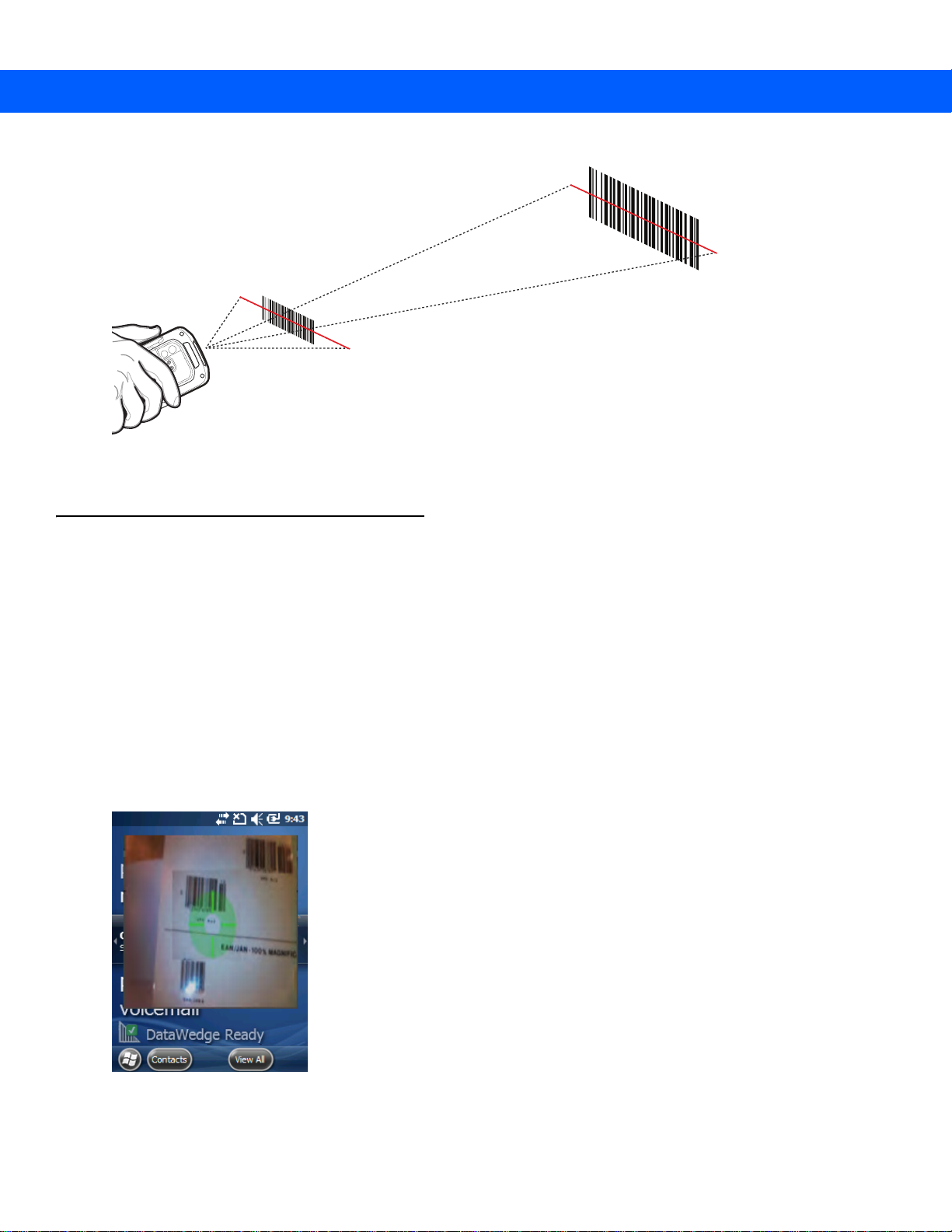
圖
3-3
資料擷取 3 - 3
適應性掃描
彩色數位相機
配備內建彩色數位相機的 MC45 具有下列功能:
•
全向讀取各式條碼符號,包括最常見的線性、郵政、PDF417 與 2D 矩陣條碼類型。
•
先進的直覺化瞄準,讓您能輕鬆地進行隨指即拍操作。
數位相機掃描
1. 請確認 MC45 已載入具有掃描功能的應用程式。
2. 將 MC45 背面的相機鏡頭對準條碼。
3. 按住掃描按鈕。在影像視窗中,讓相機與條碼對齊。
圖
3-4
數位相機掃描

3 - 4 MC45 使用者指南
4. 掃描 / 解碼 LED 亮綠燈並發出嗶聲時,依預設,代表條碼已成功解碼。放開掃描按鈕。
附註
相機解碼功能的預設設定為自動解碼相機讀取到的條碼。此功能可用程式設定為顯示紅色瞄準線,當解碼成功
時會變成綠色,表示條碼已解碼成功,可放開掃描按鈕。
DataWedge
DataWedge 讓使用者將所擷取的條碼資料輸入應用程式的文字欄位。
若要啟用 DataWedge:
1. 點選開始 > 設定 > 系統 > DataWedge。
2. 點選基本設定。
3. 點選 1. 條碼輸入。
4. 請選取下列其中一個
a. 點選 1.SSI 掃瞄器驅動程式 ( 適用於該雷射掃瞄器 )。
b. 點選 2. 相機掃瞄器驅動程式 ( 適用於該相機 )。
5. 點選 1. 已啟用。
6. 點選 0. 返回。
7. 點選 0. 返回。
8. 點選 0. 結束。
9. 點選確定。
10. 點選執行中選項以啟動 DataWedge 程序。DataWedge 狀態會變更為已就緒。
11. 點選確定。
若要停用 DataWedge:
1. 點選開始 > 設定 > 系統 > DataWedge。
2. 點選執行中選項以結束 DataWedge 程序。DataWedge 狀態會變成已停止。
3. 點選確定。

第 4 章 使用電話
天線訊號
通話線路
簡介
您可以使用 MC45 撥打電話、設定快速撥號、記錄電話,以及傳送簡訊。您的無線服務供應商可能還提供了其他服
務,例如語音信箱、來電轉接,以及來電顯示。
另外可以使用此整合式電話連接至 ISP 或工作網路,以瀏覽網路並讀取電子郵件。使用行動線路或由行動電話業者
指定的數據機,透過 高速下行封包存取 (HSDPA) 連線至網際網路或公司網路。如需詳細資訊,或要更改電話設定以
自訂 MC45 電話,請參閱
存取電話撥號程式
附註
撥號程式可能依據通信業者、服務和電話狀態而異。例如,保留通話並使用 建立電話會議。( 請參閱第 4-17
頁的
無論正在使用的程式為何,皆可存取撥號程式。通話時,您可以使用 MC45 的應用程式。
MC45
《
MC45
整合業者指南》
上的電話會議
。)
。
圖
4-1
電話撥號程式
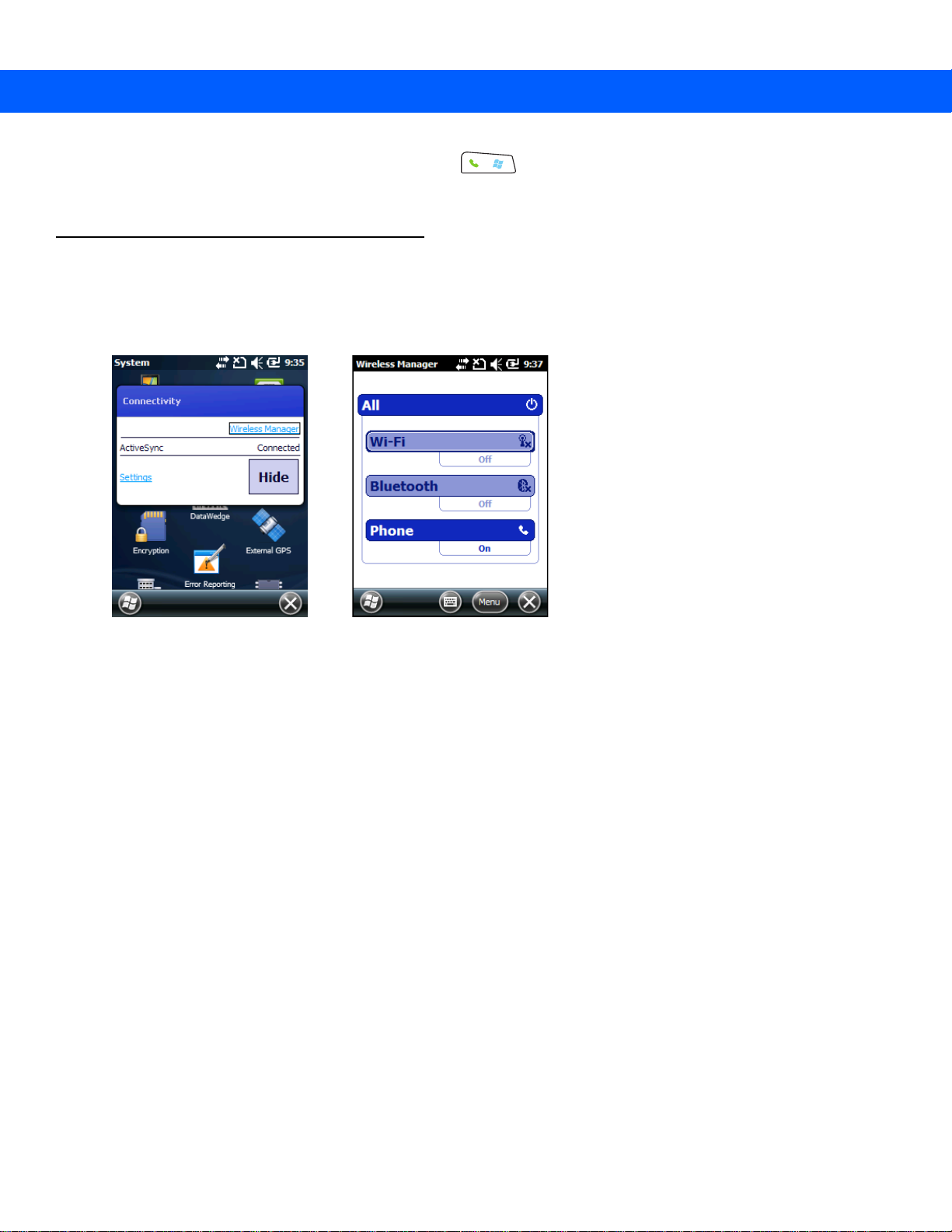
4 - 2 MC45 使用者指南
若要存取電話撥號程式,請點選開始 > 電話或按下 。
若要在 MC45 暫停時接聽電話,請將電話無線電保持開啟,並確認 MC45 已設定為可用任何按鍵喚醒。
開啟和關閉電話
Windows Embedded Handheld 6.5 裝置含有無線裝置管理員,可讓您輕鬆啟用和停用電話。
若要開啟無線裝置管理員,請點選連線能力圖示。
圖
4-2
開啟無線裝置管理員
選取無線裝置管理員。 無線裝置管理員視窗隨即出現。
若要開啟或關閉電話,請點選藍色的電話列。
若要設定連線的設定,請點選功能表 > 電話設定。
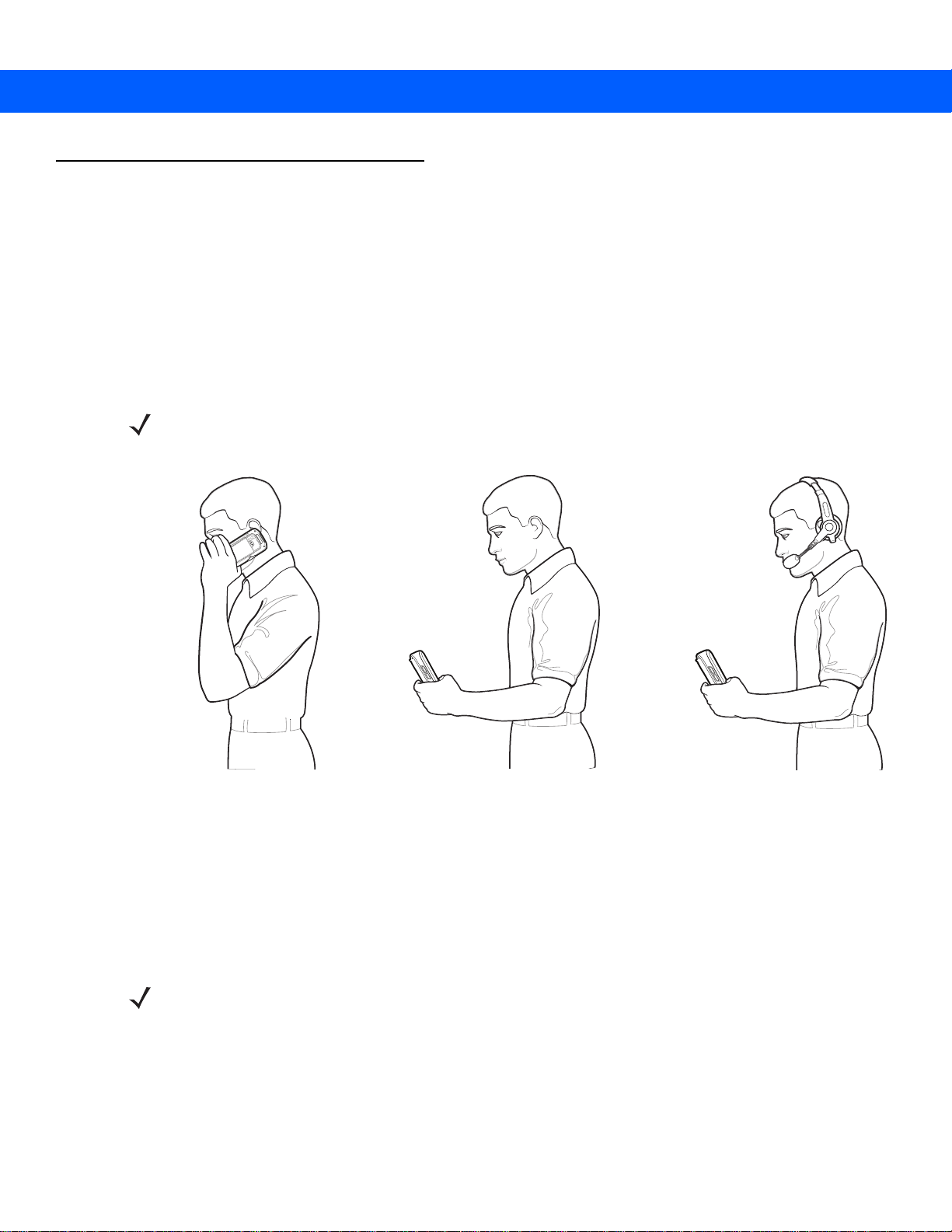
音訊模式
耳機模式聽筒模式 喇叭模式
MC45 提供三種可在通話期間使用的音訊模式:
•
•
•
MC45 預設為聽筒模式。藍牙耳機設定為搭配 MC45 使用時,耳機和擴音器皆已靜音,透過耳機即可聽到音訊。
使用電話 4 - 3
聽筒模式:將音訊切換至 MC45 正面上方的喇叭,這樣一來 MC45 即可作為聽筒使用。這是預設的模式。
喇叭模式:將 MC45 當成免持聽筒電話使用。點選開啟喇叭按鈕即可啟動此模式。點選關閉喇叭按鈕即可切回
聽筒模式。
耳機模式:連接藍牙耳機,自動將音訊切換至耳機。
附註
通話時若使用藍牙耳機,行動資料終端不會進入暫停模式。
圖
4-3
音訊模式
使用耳機
使用具有音訊功能的應用程式時,您可以使用藍牙耳機進行音訊通訊。如需將藍牙耳機連接至 MC45 的詳細資訊,
請參閱
第
7
章,使用藍牙
建議您,通話時使用藍牙免持式設定,不要使用耳機設定。如需詳細資訊,請參閱
附註
通話時若使用藍牙耳機,會停用 MC45 電源按鈕,且 MC45 不會進入暫停模式。通話完畢時,電源按鈕功能隨
即啟用。
藍牙耳機連線建立後,即會顯示下列對話方塊。
。戴上耳機前,請先適當調整 MC45 的音量。連接藍牙耳機時,擴音器隨即靜音。
第
7
章,使用藍牙
。

4 - 4 MC45 使用者指南
電話音量滑桿
鈴聲音量滑桿
圖
4-4
WWAN
藍牙音訊通知對話方塊
調整音訊音量
使用音量控制滑桿或小鍵盤按鍵,即可在未通話時調整響鈴音量,以及在通話時調整音訊音量。
圖
4-5
電話音量滑桿
若要調整音量,請點選標題列的喇叭圖示。將滑桿向上或向下移動即可調整音量。
附註
於通話時調整電話音量。調整不通話時的音量,會影響響鈴與通知音量。

撥打電話
使用 MC45 時,可從電話撥號程式、連絡人、快速撥號和通話記錄撥打電話。
使用電話鍵盤
若要使用電話鍵盤撥打電話:
1. 點選開始 > 電話或按下 。
2. 在撥號程式或鍵盤上輸入電話號碼。此時號碼會出現在 「通話線路」中。
3. 點選綠色 「通話線路」或按下 。
4. 點選 取消通話,或點選 將 MC45 處於揚聲器模式。
附註
即使 MC45 已鎖定或未安裝 SIM 卡,您還是可以撥打緊急電話。如需詳細資訊,請參閱第 4-7
使用電話 4 - 5
頁的撥打緊急電話
。
5. 當電話接通時,「通話線路」中會顯示名稱或號碼。若要保留通話,按下 。若要恢復通話,請再次按下
。
附註
您可以使用 「通話線路」保留通話。若要啟用,請按下 > > 啟用保留。該切換圖示隨即變更
為開啟。
6. 點選 或按下 結束通話。
使用連絡人
使用連絡人撥打電話,無需尋找或輸入電話號碼。
若要從連絡人撥打電話:
1. 點選開始 > 連絡人。
2. 從連絡人清單點選並按住連絡人姓名。
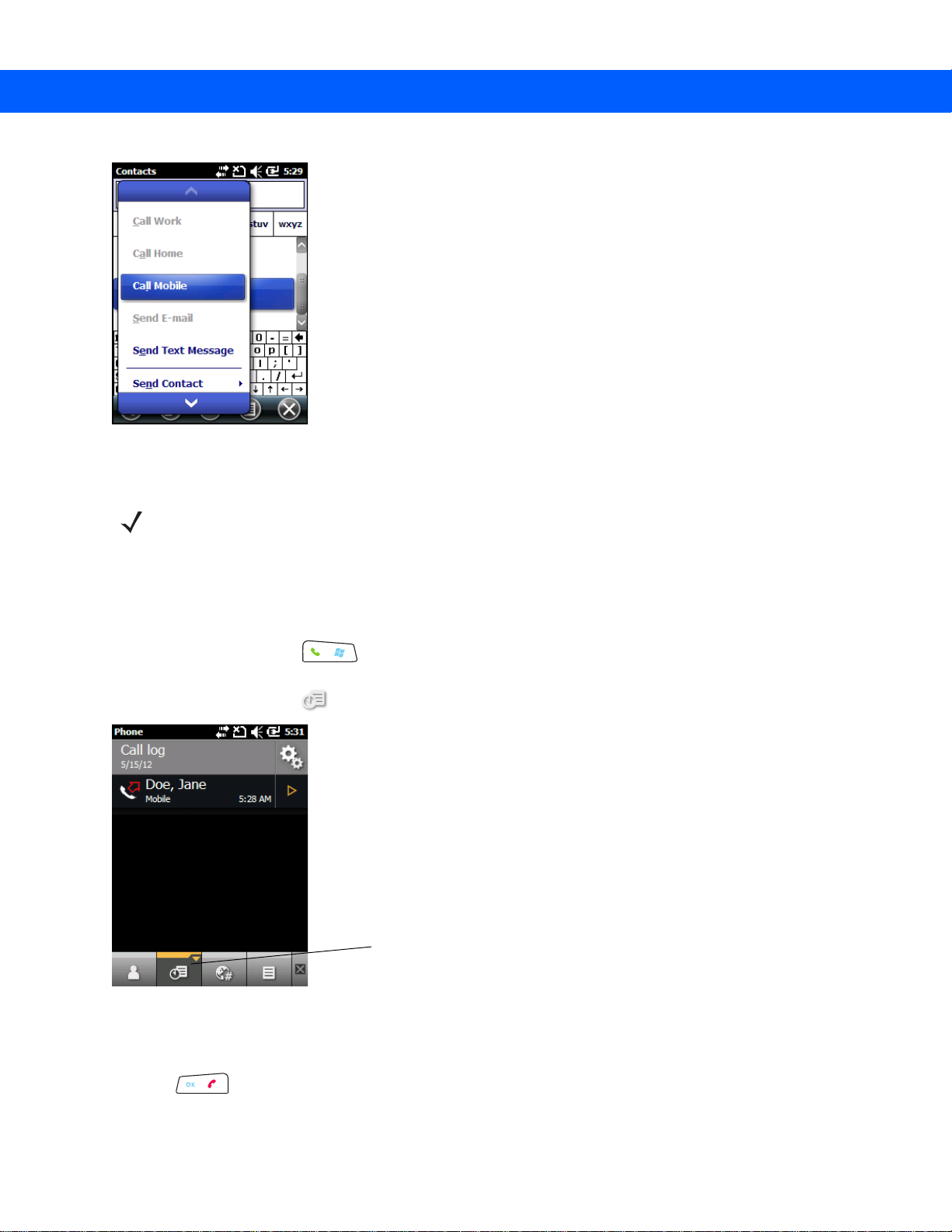
4 - 6 MC45 使用者指南
通話記錄
圖
4-6
電話簿功能表
3. 點選撥打公司電話、撥打住家電話或撥打行動電話。
附註
若要從開啟的連絡人撥打電話,請點選要撥打的電話號碼。如需連絡人的詳細資訊,請參閱裝置上說明。
使用通話記錄
若要使用通話記錄撥打電話:
1. 點選開始 > 電話或按下 。
2. 從電話撥號程式,點選 。
圖
4-7
「通話記錄」視窗
3. 點選所需連絡人姓名開始撥打電話,然後返回電話撥號程式。
4. 按下 停止撥號或結束通話。

快速撥號
快速撥號位置號碼
使用快速撥號,撥打電話到快速撥號目錄所儲存的連絡人。
若要快速撥號:
1. 點選開始 > 電話或按下 。
2. 從電話鍵盤,點選指派給連絡人的快速撥號位置號碼。
使用電話 4 - 7
撥打緊急電話
接聽電話
圖
4-8
快速撥號連絡人清單
3. 按下 停止撥號或結束通話。
您的服務供應商程式設定了一支以上的緊急電話號碼,例如 911、999 或 112,在任何情況下皆可撥打,即使電話已
鎖定或未插入 SIM 卡也不受影響。服務供應商可能在 SIM 卡設定了其他的緊急電話號碼。您必須將 SIM 卡插入電
話才能使用卡上所儲存的電話號碼。請洽詢您的服務供應商取得更多資訊。如需 SIM 卡安裝程序的更多資訊,請參
閱
第
1-4
頁的安裝
英數鍵盤電話鎖定時,按兩次橘色鍵,以將鍵盤設定為數字模式,接著輸入緊急電話。
附註
MC45 在接到來電時,隨即會出現對話方塊。若電話設定為響鈴,就會發出響鈴鈴聲。接聽或忽略來電。
若要接聽來電,請點選電話 - 來電對話方塊上的 ,或按下 。
mini-SIM 卡。
緊急電話號碼依國家 / 地區而異。電話預先設定的緊急電話號碼,可能無法在所有位置使用,有時候可能因為網
路、環境或干擾問題,無法撥打緊急電話。
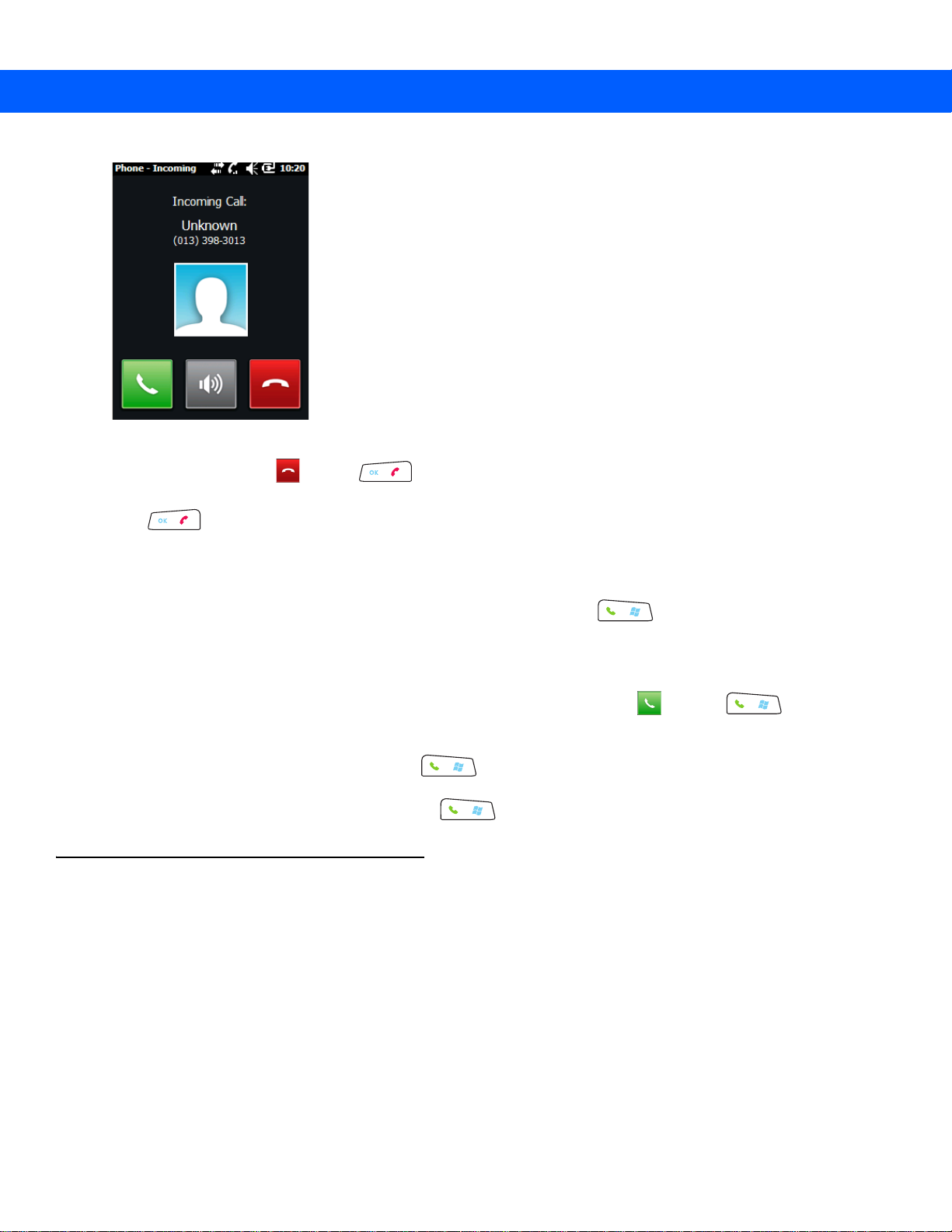
4 - 8 MC45 使用者指南
圖
4-9
來電
若要忽略來電,請點選 或按下 。視服務供應商而定,可能會將來電者轉到語音信箱。否則,來電者可
能會聽到忙線訊號。
按下 停止撥號或結束通話。
來電功能
•
•
•
•
•
智慧撥號
智慧撥號可讓您輕鬆撥打電話號碼。開始輸入號碼或字元時,智慧撥號會自動搜尋 SIM 卡與連絡人內的連絡人項目,
以及通話記錄 ( 包括來電、撥出電話以及未接來電 ) 內的電話號碼,並加以排序。您可從篩選清單選取所需號碼或連
絡人進行撥號。
開啟電話畫面,接著根據所要撥打的電話號碼或連絡人,點選電話鍵盤上的按鍵。連絡人面板會列出與您所輸入順
序相符的連絡人。
您可以在通話時使用 MC45 的其他程式。若要切換回電話,按下 或點選開始 > 電話。點選結束即可
結束電話。
若來電者並不在連絡人清單內,請點選 功能表 > 儲存至連絡人,在通話中或從通話記錄建立連絡人。
若要保留目前通話而接聽待接通話時,請在電話 - 來電對話方塊上點選 ,或按下 即可保留目前通
話並接聽來電。
若要保留通話並撥打其他號碼,請按下 或點選綠色的 「通話線路」。
若要在通話之間移動,請在 MC45 上按下 ,或點選綠色的 「通話線路」。
智慧撥號會根據您所輸入的順序開始搜尋電話號碼或連絡人。
若要尋找電話號碼:
•
請輸入電話號碼的前一或二碼,以尋找通話記錄內的電話號碼。
•
請至少輸入電話號碼的前三碼,從儲存的連絡人與 SIM 卡尋找電話號碼。

使用電話 4 - 9
若要尋找連絡人姓名:
• 輸入連絡人名字或姓氏的第一個字母。智慧撥號會從連絡人姓名的第一個字元,以及連絡人姓名內空格、破
折號或底線後的字元,搜尋該字母。例如,若您點選與電話鍵盤 [a, b, c] 相關的數字 「2」,下列連絡人姓
名就會被視為相符:「Smith, Bernard」、「Adams, John」、「Carlson, Eileen」、「Dillon, Albert」、「Childs,
Larry」、「 Cooper, Robert」與 「Parks, Celine」。
• 若相符清單過長,輸入其他字母即可縮小搜尋範圍。以上方的同一個範例為例,點選與 (d, e, f) 相關的「3」,
相符清單就會縮小範圍至下列姓名:「Smith, Bernard」、「 Adams, John」以及 「Parks, Celine」。
圖
4-10
若要使用智慧撥號撥打電話或傳送簡訊:
1. 先輸入前幾個數字或字元。
2. 使用智慧撥號面板鍵盤的向上或向下箭頭,瀏覽至所需的連絡人或電話號碼。
3. 選定正確的連絡人時,按下 即可撥打語音電話。
4. 若要傳送簡訊給選定的連絡人,請點選功能表 > 傳送簡訊。
5. 若要撥打與選定連絡人相關的其他電話號碼,請點選連絡人姓名,並選取要撥打的電話號碼。
將通話靜音
在通話期間,您可使麥克風靜音,讓您可聽見來電者的聲音,但來電者無法聽見來自麥克風的交談。若您附近有聲
音或背景噪音,此功能非常實用。
若要將通話靜音或解除靜音:
1. 點選開始 > 電話或按下 。
2. 撥打電話。
尋找連絡人
3. 點選顯示幕的 將音訊靜音。靜音按鈕會變成黃色。
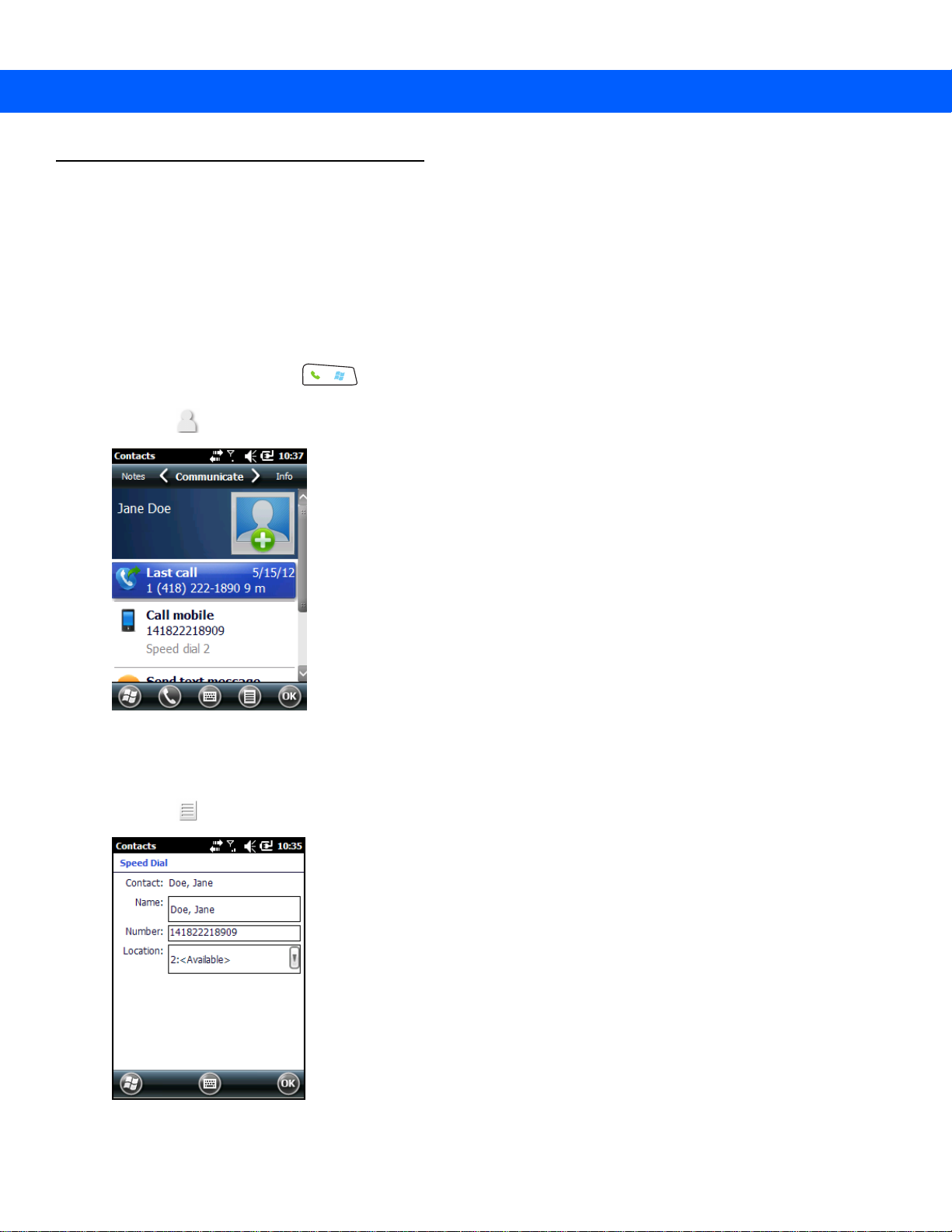
4 - 10 MC45 使用者指南
使用快速撥號
建立快速撥號後,只要點選一下即可撥打常用的電話號碼。請先確認連絡人內是否有電話號碼,再建立快速撥號項目。
新增快速撥號項目
若要從電話鍵盤新增快速撥號項目:
1. 請確認連絡人清單內是否有連絡人與電話號碼。
2. 點選開始 > 電話或按下 。
3. 點選 。
圖
4-11
4. 點選清單內所需的連絡人姓名與電話號碼。
5. 點選 > 新增至快速撥號。
圖
4-12
連絡人
快速撥號連絡人位置

使用電話 4 - 11
6. 請點選位置欄位內的向上 / 向下箭頭,選擇可用位置並指派為新的快速撥號項目。第一個快速撥號位置已保留用
於語音信箱。
7. 點選確定,新增連絡人至快速撥號清單。
若要從連絡人視窗新增快速撥號項目:
1. 點選開始 > 連絡人。
圖
4-13
2. 點選連絡人姓名。
3. 點選功能表 > 新增至快速撥號。
圖
4-14
4. 在位置下拉式清單中,選擇不同的可用位置以指派為新的快速撥號項目。第一個快速撥號位置已保留用於語音
連絡人
快速撥號連絡人位置
信箱。
5. 點選確定。

4 - 12 MC45 使用者指南
編輯快速撥號項目
若要變更快速撥號項目:
1. 點選開始 > 電話或按下 。
2. 點選 。
3. 點選清單內所需的連絡人姓名。
4. 點選 > 編輯快速撥號。
5. 在位置下拉式清單中,選擇不同的可用位置以指派為新的快速撥號項目。第一個快速撥號位置已保留用於語音
信箱。
6. 點選確定,變更快速撥號清單。
7. 點選確定,結束編輯連絡人視窗。
8. 點選 X,結束連絡人視窗。
刪除快速撥號項目
若要刪除快速撥號項目:
1. 點選開始 > 電話或按下 。
2. 點選 。
3. 點選清單內所需的連絡人姓名。
4. 點選 > 編輯快速撥號。
5. 點選 。
6. 點選是,確認永久刪除快速撥號項目。
附註
刪除快速撥號內的姓名與電話號碼,並不會刪除連絡人 ( 開始 > 連絡人 ) 內的連絡人資訊。
7. 點選確定,結束編輯連絡人視窗。
8. 點選 X,結束連絡人視窗。

使用通話記錄
通話記錄
使用通話記錄撥打電話到您最近撥出或來電的對象。通話記錄提供了所有來電、撥出電話,以及未接來電的時間與
持續期間。另外還提供了所有通話的摘要,並可輕鬆存取通話時所做的記事。
通話記錄圖示。
點選開始 > 電話或按下 ,然後點選 開啟通話記錄視窗
表
4-1
通話記錄圖示
圖示 說明
表
此圖示出現於所有撥出電話的連絡人資訊旁。
此圖示出現於所有來電的連絡人資訊旁。
此圖示出現於所有未接通撥出電話的連絡人資訊旁。
使用電話 4 - 13
4-1 列出通話記錄視窗中所出現的
此圖示出現於所有未接來電的連絡人資訊旁。
管理通話記錄
變更檢視、重新設定通話計時器並刪除通話,以管理通話記錄內所儲存的通話。
變更通話記錄檢視
1. 點選開始 > 電話或按下 ,然後點選 開啟通話記錄視窗。
2. 點選右上角的 ,顯示通話記錄功能表。
3. 點選篩選並從功能表選取檢視類型,可僅顯示已接聽來電、撥出電話、未完成電話或未接來電。
圖
4-15
「通話記錄」視窗
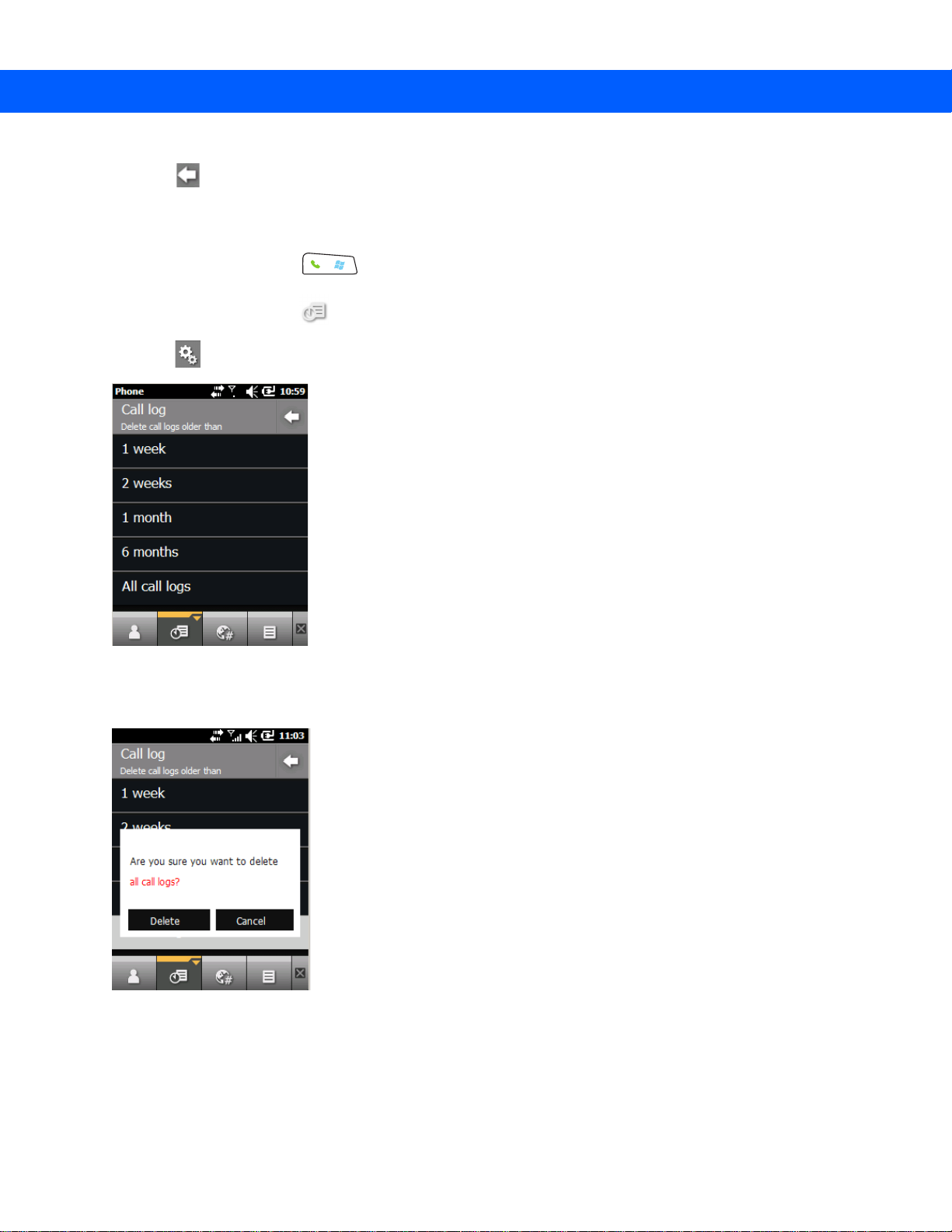
4 - 14 MC45 使用者指南
4. 點選 ,結束通話記錄視窗。
刪除所有的通話記錄項目
1. 點選開始 > 電話或按下 以顯示電話撥號程式。
2. 從電話撥號程式,點選 。
3. 點選 > 刪除通話記錄。
圖
4-16
4. 選取所有通話記錄。
圖
4-17
5. 點選刪除。
6. 點選確定,結束
通話記錄
通話記錄
-
刪除通話記錄功能表
-
刪除所有通話記錄
通話記錄
視窗。

檢視通話狀態
1. 點選開始 > 電話或按下 以顯示電話撥號程式。
2. 從電話撥號程式,點選 。
3. 點選要撥號的項目,或點選 以開啟該項目的選項視窗。此時會出現通話記錄選項視窗。
使用電話 4 - 15
圖
4-18
4. 從清單選取適用的選項。
5. 點選 ,結束選項視窗。
6. 點選 ,關閉通話記錄視窗。
檢視通話狀態
附註
電話線上有多通電話時,僅會記錄第一通電話的持續期間。
使用 「通話記錄選項」
使用 「通話記錄選項」可撥打語音信箱、儲存至連絡人、檢視附註、刪除清單、傳送簡訊和撥打電話。
1. 點選開始 > 電話或按下 以顯示電話撥號程式。
2. 從電話撥號程式,點選 。
3. 點選要撥號的項目,或點選 以開啟該項目的選項視窗。此時會出現通話記錄選項視窗。

4 - 16 MC45 使用者指南
傳送簡訊圖示
圖
4-19
4. 視需要從功能表選取適用的項目。
5. 顯示的視窗視選取的項目而定。例如,選取傳送簡訊可顯示收件匣視窗。
通話記錄選項
6. 點選 ,結束選項視窗。
7. 點選 ,關閉通話記錄視窗。

MC45 上的電話會議
附註
電話會議以及允許的電話會議數目,可能未必適用於所有服務。請諮詢服務供應商是否有提供電話會議。
若要與多方建立電話會議:
1. 點選開始 > 電話或按下 以顯示電話撥號程式。
2. 輸入第一個電話號碼,然後點選 「通話線路」區域或按下 。當電話接通時,「通話線路」中會顯示名稱
或號碼。
3. 點選 。
4. 點選 。撥號程式會重新出現。
5. 輸入第二個號碼,點選傳送。
使用電話 4 - 17
6. 當電話接通時,會保留第一通電話,而啟用第二通電話。
圖
4-20
7. 點選通話線路 1 以啟用該通話。第二通電話隨即進入保留狀態。
8. 點選 ,建立電話會議 ( 三名通話者時 )。
建立電話會議
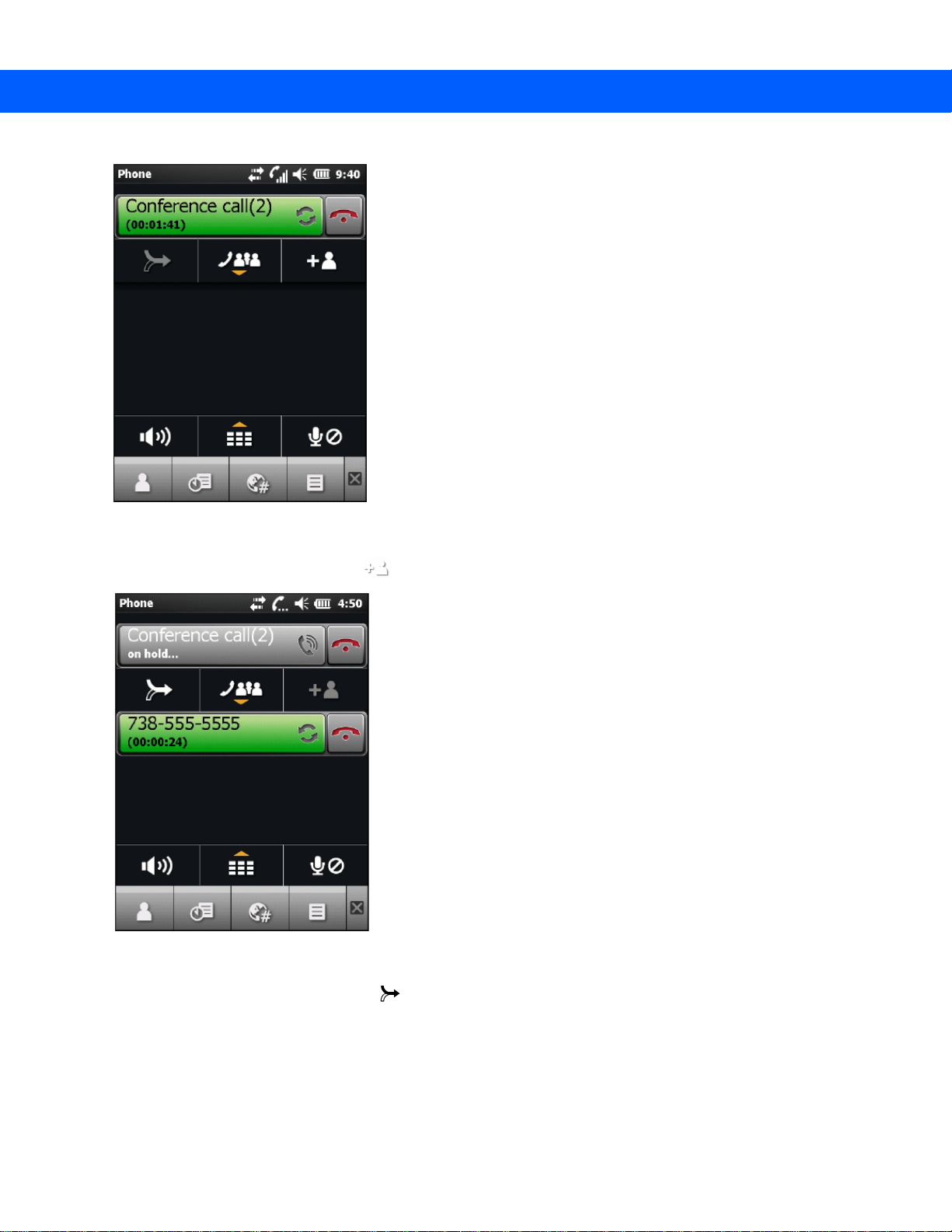
4 - 18 MC45 使用者指南
圖
4-21
合併兩個通話
9. 若要新增第三名通話者,請點選 。此時會出現撥號程式。當電話接通時,會啟用新通話而保留電話會議。
圖
4-22
10. 若要新增來電者至會議中,請點選 。
新增第三方通話
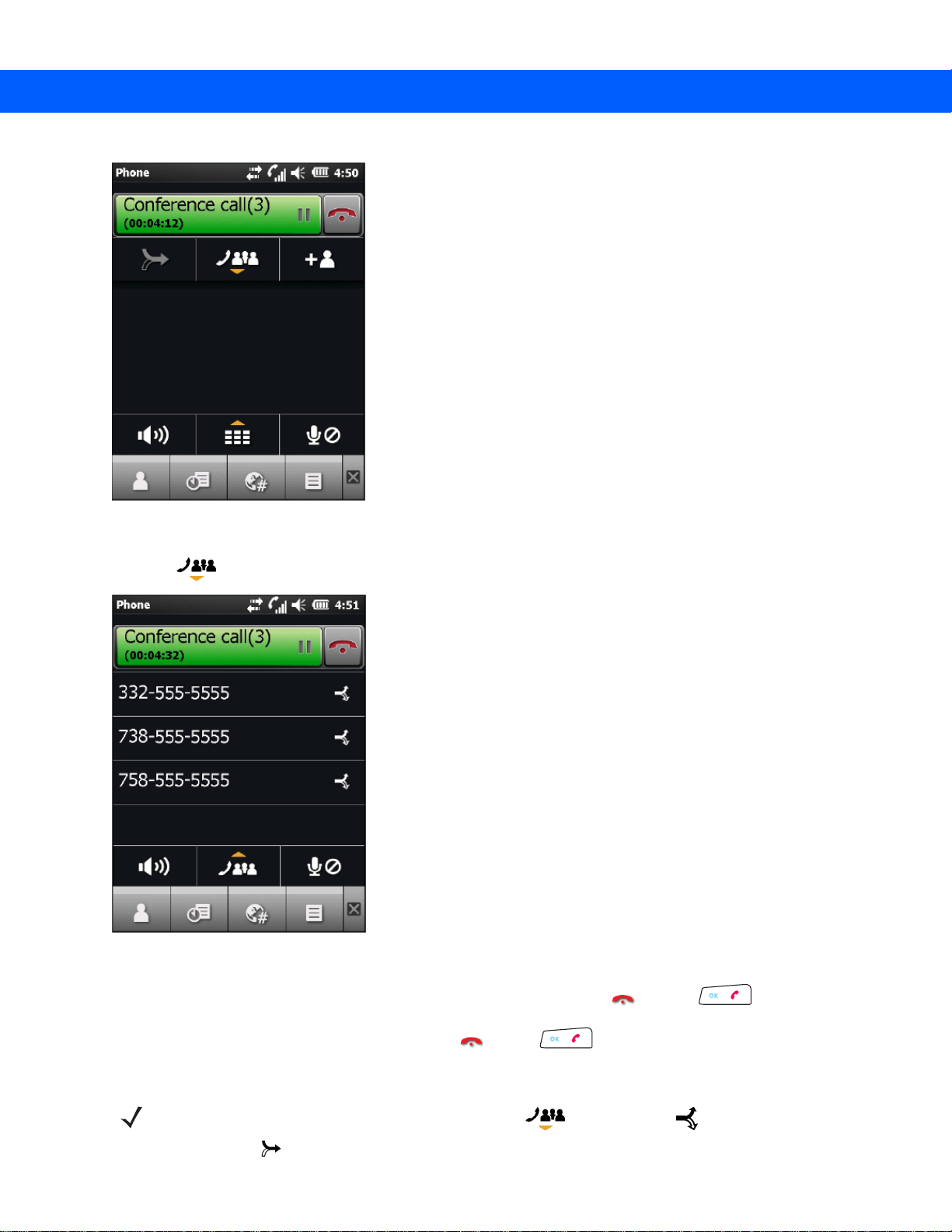
圖
4-23
使用電話 4 - 19
合併三個通話
11. 點選 以檢視所有來電者。
圖
4-24
12. 若要將來電者從會議中移除,請點選該來電者,接著點選來電者旁的 ,或按下 。
取消合併通話
13. 若要結束電話會議,請點選 「通話線路」旁的 或按下 。
隨即出現通話完成畫面以及撥號程式。
附註
若要在電話會議期間與其中一方私下交談,請點選 以及來電者旁的 。若要再次加入所有與會者,
請點選 。

4 - 20 MC45 使用者指南
地址區域
訊息區域
傳送簡訊
簡訊功能可讓使用者傳送和接收往返其他行動裝置的簡訊 (SMS)。簡訊可以包含文字、數字或英數字組合,加起來
不超過 160 個字元。
傳送簡訊
若要傳送簡訊:
1. 點選開始 > 文字。
2. 點選 > 新增 > 簡訊。
圖
4-25
3. 點選收件者,從連絡人選取收件者。
4. 撰寫訊息。
5. 按下 即可傳送訊息。
建立簡訊
• 在您輸入內容時,自動校正功能會自動修正常見的拼字錯誤,讓訊息內容更正確。
• 字元計數器可協助您在撰寫訊息時,瞭解與控制訊息的大小。
• 如果希望知道對方是否收到訊息,請點選 > 訊息選項,再選取要求訊息送達回條核取方塊。
若電話已開啟,就會傳送簡訊。若電話已關閉,畫面會提示您開啟電話。若開啟電話,就會傳送訊息;否則按
下確定時,訊息會儲存於草稿資料夾,等電話開啟時才會傳送。
若您不在覆蓋範圍內,訊息會儲存於草稿資料夾,等您回到覆蓋範圍時才會傳送。
附註
在 MC45 裝置,訊息會保留於草稿資料夾,等您回到訊號覆蓋範圍時,必須手動重新傳送。
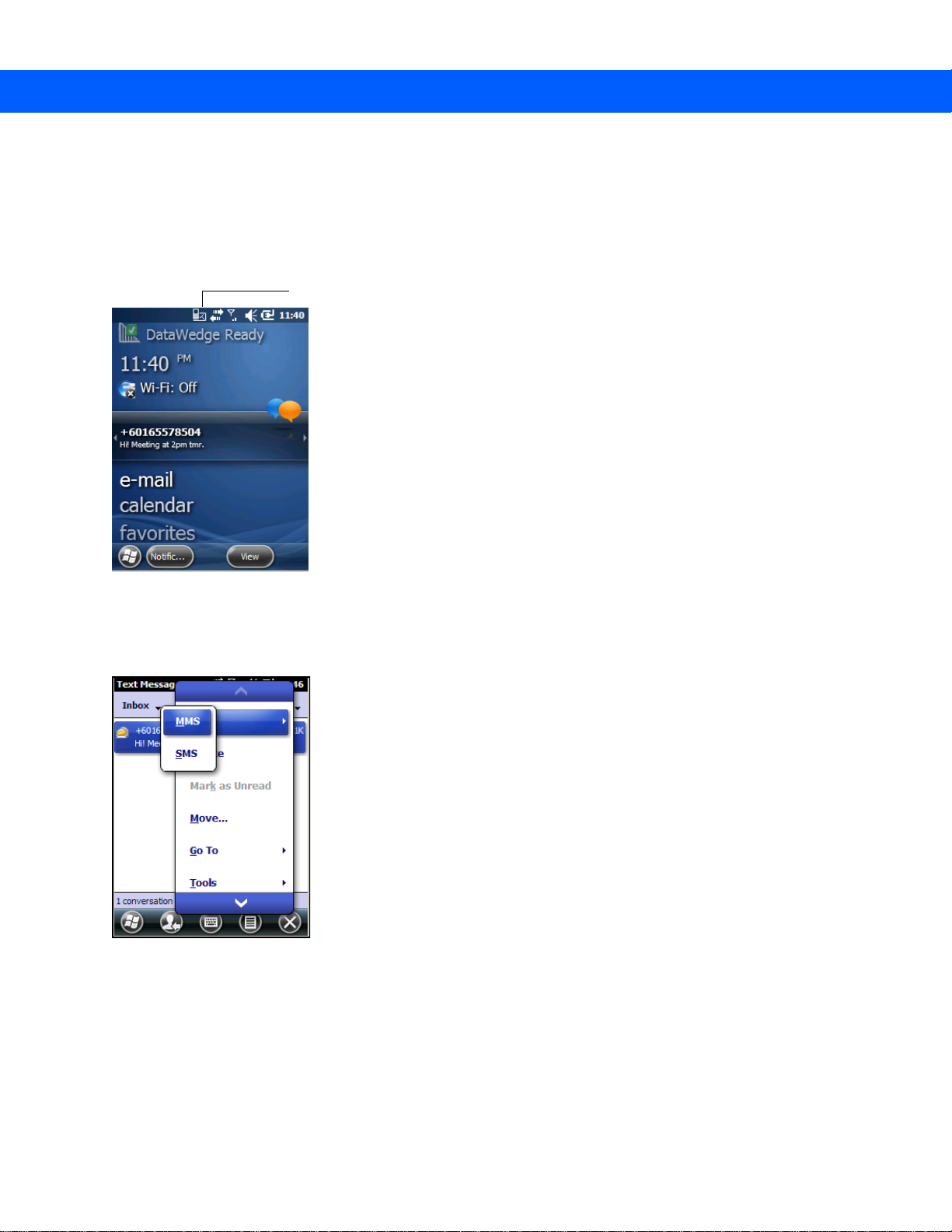
使用電話 4 - 21
簡訊通知圖示
檢視簡訊
若要檢視簡訊:
無論電話開啟還是關閉,您都可以檢視簡訊。電話開啟時,您可以從通知標題檢視簡訊。點選導覽列的簡訊通知圖
示,即可顯示訊息。
圖
4-26
來電顯示功能會將傳入的簡訊電話號碼,與儲存於連絡人的電話號碼加以比對,這樣一來您即可知道訊息的寄件者。
此外,新簡訊對話方塊提供選項,可讓您撥號給寄件者,或儲存、關閉或刪除訊息。
圖
4-27
新簡訊通知
新簡訊選項
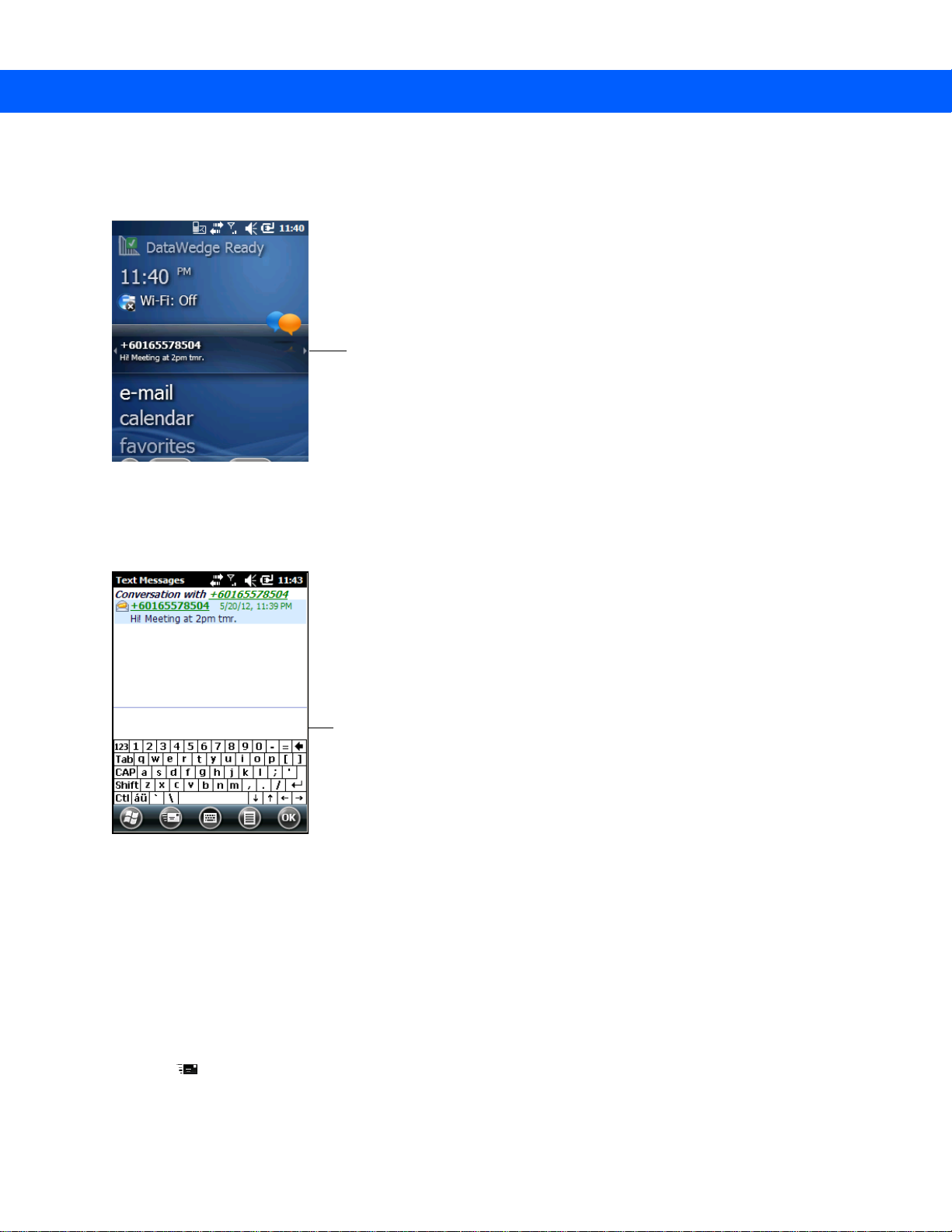
4 - 22 MC45 使用者指南
點選以檢視簡訊。
在此輸入回覆。
電話功能關閉時,您還是可以在訊息中心檢視收到的簡訊:
1. 點選開始 > 文字,或在 「今日」畫面上點選資訊列上的文字訊息。
圖
4-28
2. 隨即出現簡訊視窗。
「今日」畫面上的訊息中心
3. 點選訊息清單內的簡訊。
圖
4-29
簡訊清單
回覆簡訊
若要回覆簡訊:
1. 點選開始 > 文字。
2. 點選訊息清單內的簡訊。視窗即會顯示先前的文字內容。
3. 在回覆欄位中輸入文字。
4. 點選 傳送回覆。
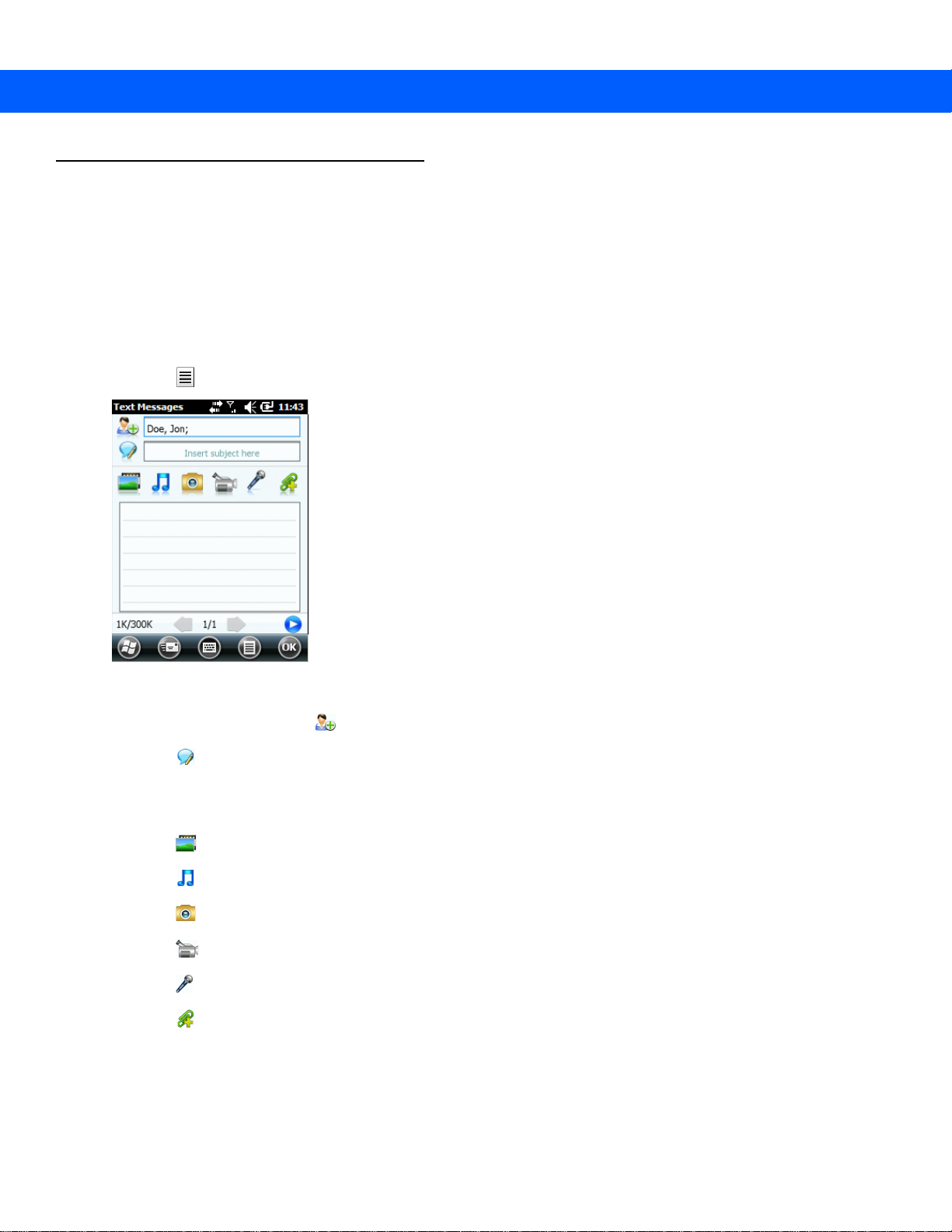
MMS 傳訊
MMS 傳訊功能可讓使用者傳送圖片、視訊、音訊檔案與其他類型檔案至其他行動資料終端。
使用電話 4 - 23
建立和傳送
若要傳送 MMS 訊息:
1. 點選開始 > 文字。
2. 點選 > 新增 > MMS。
圖
4-30
3. 若要新增連絡人,請點選 。此時會出現含有連絡人清單的視窗。選取一或多個連絡人,然後點選完成。
MMS
「
MMS
訊息
」視窗
4. 點選 ,新增訊息的主旨。在視窗中輸入主旨文字,然後點選完成。
5. 點選文字視窗以輸入簡訊。此時會出現視窗,讓您新增簡訊和表情符號、常用網址、預先定義的文字、連絡人資
訊與行事曆資訊。新增資訊後點選 「完成」。
6. 點選 將儲存於 MC45 上的圖片或視訊附加至訊息。
7. 點選 將儲存於 MC45 上的聲音檔附加至訊息。
8. 點選 拍照,將相片附加至訊息。
9. 點選 擷取視訊,將其附加至訊息。
10. 點選 錄製訊息,將其附加至訊息。
11. 點選 將儲存於 MC45 上的檔案附加至訊息。
12. 當所有項目已附加至訊息時,點選傳送。

4 - 24 MC45 使用者指南
檢視
MMS
若要檢視 MMS 訊息:
1. 點選開始 > 文字。
2. 點選 MMS 訊息。
3. 在訊息會話串中,點選 MMS 圖示以檢視訊息。
4. 點選內容,檢視訊息中所含的檔案清單。
在訊息內容畫面上:
1. 點選功能表 > 儲存,儲存檔案。
2. 點選功能表 > 儲存至我的文字,將文字檔內容儲存至 「我的文字」清單。
3. 點選功能表 > 指派給連絡人, 建立相片與連絡人的關聯。
4. 點選功能表 > 設為鈴聲,將音訊檔關聯為鈴聲。
訊息
回覆
MMS
若要回覆 MMS 訊息
1. 點選開始 > 文字。
2. 點選 MMS 訊息。
3. 在訊息會話串中,點選要開啟的 MMS 訊息並加以檢視。
4. 在檢視 MMS 訊息之後,點選功能表 > 回覆 > 透過 MMS 以回覆 MMS 訊息,或點選功能表 > 回覆 > 透過簡訊
以簡訊回覆。
封鎖傳入的
若要封鎖來自特定寄件者所傳入的 MMS 訊息:
1. 開啟並檢視 MMS 訊息。
2. 點選功能表 > 顯示 > 連絡人詳細資訊。
3. 點選功能表 > 儲存至黑名單。
4. 點選完成。
若要解除封鎖寄件者:
1. 點選開始 > 文字。
訊息
MMS
訊息
2. 點選功能表 > MMS 選項 > 黑名單。
3. 點選並按住電話號碼。
4. 從快顯功能表刪除。
5. 點選確定。
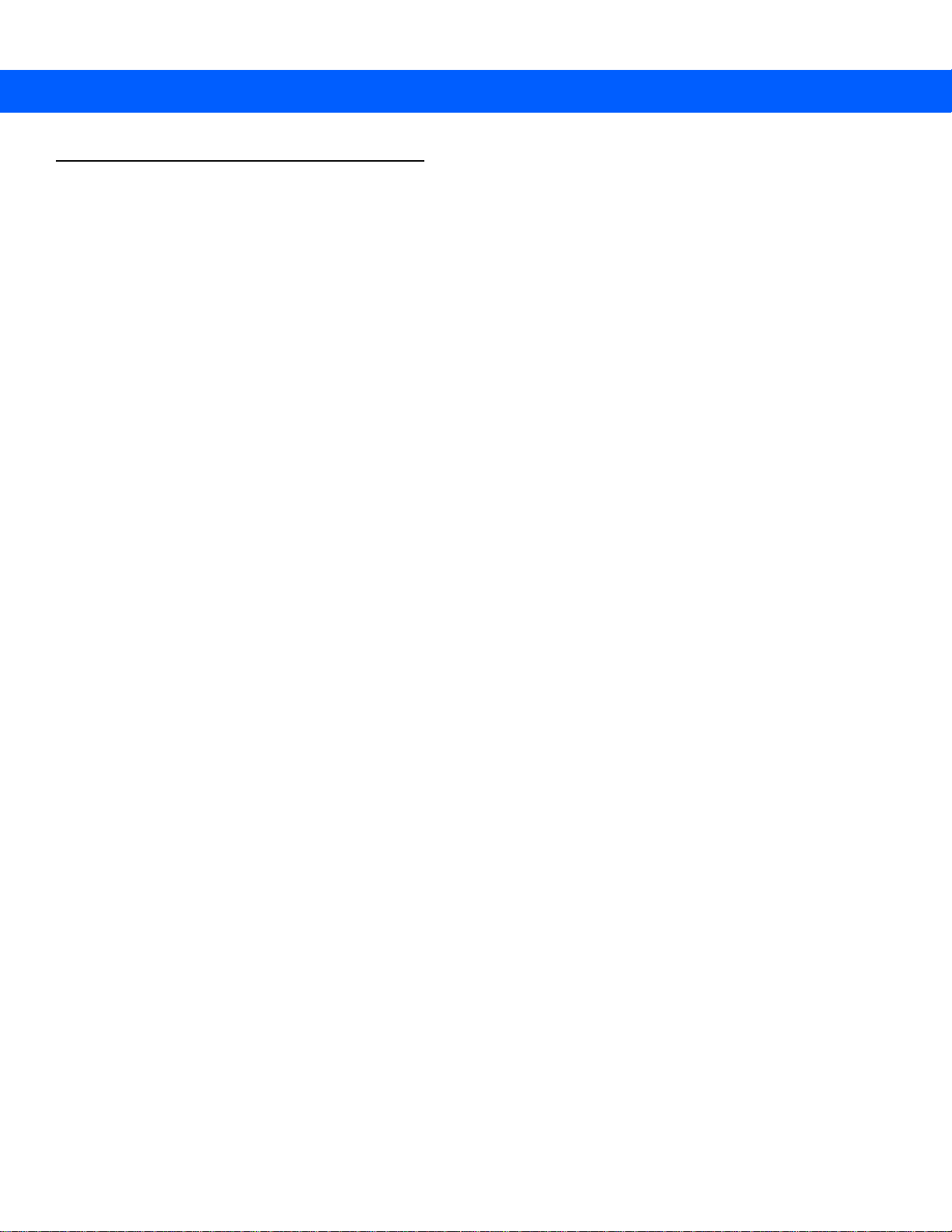
Voice Commander
Voice Commander 是一套語音對話系統,提供自然的人類介面,可讓使用者完美地與 MC45 溝通。使用者可以撥打
電話、查詢連絡人資訊、啟動程式或查看行事曆。Voice Commander 含有下列功能:
•
以語音進行指令和控制,不需用眼觀看及用手控制。
•
與說話者無關的語音辨識技術,無需訓練即可使用。
•
能輕鬆使用的交談使用者介面。
•
「個人聲控標籤」與 「數位模型調適」功能可增強使用性。
若要啟動 Voice Commander,請點選開始 > 工具箱 > Voice Commander,或按下藍牙耳機上的通話按鈕。系統會
說:「
請說指令
•
打電話到
•
查詢
•
重撥 / 回撥
•
播放音樂
。」使用者可說下列一項指令:
使用電話 4 - 25
•
播放
•
下一首 / 上一首
•
開啟
•
約會
•
讀取 / 通話記錄
•
現在幾點?
•
我能說什麼 ?
•
再見
打電話到
若要依名稱撥打電話給某人:
1. 啟動 Voice Commander。MC45 會回應:「
2. 請說 「
3. 請說 「
若要撥打電話到某個地點的某人時:
打電話到
是的
Michael Archer。」系統會回應 「
。」 MC45 會回應 「
開始撥號。
請說指令。
打電話到
」
」
Michael Archer
公司電話,對嗎?
」
1. 啟動 Voice Commander。MC45 會回應:「
2. 請說 「
3. 請說 「
打電話到
是的
Mary Smith
。」 MC45 會回應 「
住家。
開始撥號。
」 MC45 會回應 「
請說指令。
」
」
打電話到
Mary Smith
住家,對嗎?
」

4 - 26 MC45 使用者指南
若要撥打電話到具有多個電話號碼的某人:
1. 啟動 Voice Commander。MC45 會回應:「
2. 請說 「
3. 請說 「
打電話到
住家
Alex Jordan。」 MC45 會回應 「
。」 MC45 會回應 「
開始撥號。
如果有兩人同名時:
1. 啟動 Voice Commander。MC45 會回應:「
2. 請說 「
3. 選取您要撥打的連絡人。
打電話到
附註
Halley Johnson。」 MC45 會回應 「
Voice Commander 可自動維護辨識資料庫中最多 2000 個連絡人。
如果 Voice Commander 無法辨識指令,便會提示您 「
Commander 尚未開始錄音時就說話時會發生這種情況。當使用者聽見 「
開始說指令。
可辨識的連絡人長度為 48 個字元。超過 48 個字元的連絡人會被忽略。
尋找
若要查詢連絡人資訊:
請說指令。
打電話到
」
請說指令。
有多個
」
Alex Jordan
」
Halley Johnson
請再說一次。
的住家、公司、手機號碼或是取消?
,請選擇。
」在嘈雜環境中或使用者在 Voice
請說指令
」
」之後,應稍候一至兩秒才
」
1. 啟動 Voice Commander。MC45 會回應:「
2. 請說 「
查詢
Mary Smith。」 MC45 會回應 「Mary Smith
請說指令。
」
住家
5555551212。」
若要查詢特定號碼:
1. 啟動 Voice Commander。MC45 會回應:「
2. 請說 「
查詢
Michael Archer
公司。
」 MC45 會回應 「Michael Archer
請說指令。
」
,公司:
如果有兩個連絡人同名時:
1. 啟動 Voice Commander。MC45 會回應:「
2. 請說 「
查詢
Haley Johnson
公司。
」 MC45 會回應 「
請說指令。
有多個
」
Haley Johnson
,請選 擇。
即顯示含有兩個連絡人的視窗。( 系統將同時顯示兩個 Halley Johnson 讓使用者選擇。)
如果找不到連絡人:
1. 啟動 Voice Commander。MC45 會回應:「
2. 請說 「
3. MC45 會回應 「Michael Archer
查詢
Michael Archer
住家。
」
沒有住家號碼。
請說指令。
」
」
5555551212。」
」 Voice Commander 隨

重撥
若要重撥上一通號碼:
使用電話 4 - 27
1. 啟動 Voice Commander。MC45 會回應:「
2. 請說 「
3. 請說 「
重撥。
」 MC45 會回應 「
是的
。」 MC45 會回應 「
打電話到
開始撥號。
回撥
1. 啟動 Voice Commander。MC45 會回應:「
2. 請說 「
3. 請說 「
回撥。
」 MC45 會回應 「
是的
。」 MC45 會回應 「
打電話到
開始撥號。
啟動
若要啟動應用程式:
1. 啟動 Voice Commander。MC45 會回應:「
2. 請說 「
啟動行事曆。
」 MC45 會回應 「
約會
若要讀取今天、明天或本週的約會:
請說指令。
Mary Smith
」
請說指令。
Mary Smith
」
請說指令。
前往行事曆。
」
住家,對嗎?
」
住家,對嗎?
」
」行事曆應用程式隨即啟動。
」
」
1. 啟動 Voice Commander。MC45 會回應:「
2. 請說 「
今天的約會。
附註
使用者可說 「上一個」、「下一個」、「重複」或 「中止」來控制行事曆朗讀。Voice Commander 只會播放新
約會。較早的約會則被忽略。
」 MC45 會回應 「
讀取
若要朗讀簡訊或電子郵件訊息:
1. 啟動 Voice Commander。MC45 會回應:「
2. 請說 「
讀取簡訊。
」 MC45 會回應 「
現在幾點
若要知道時間:
1. 啟動 Voice Commander。MC45 會回應:「
2. 請說 「
現在幾點?
」 MC45 會回應 「
請說指令。
您有
3
個約會
請說指令。
您有
3
個簡訊
請說指令。
現在是下午
」
」,並朗讀約會。
」
」,並讀取簡訊。
」
3
點。
」

4 - 28 MC45 使用者指南
通話記錄
若要檢視通話記錄視窗:
1. 啟動 Voice Commander。MC45 會回應:「
2. 請說 「
3. 此時會顯示通話記錄頁面。
通話記錄。
」 MC45 會回應 「
通話記錄。
語音播放音樂
若要播放特定音樂檔案:
1. 啟動 Voice Commander。MC45 會回應:「
2. 請說 「
3. Windows Media 隨即開始播放 「The Moment」。
若要播放所有音樂檔案:
1. 啟動 Voice Commander。MC45 會回應:「
2. 請說 「
3. Windows Media 隨即開始播放所有音樂檔案。
若要在音樂檔案播放時改播其他音樂檔案:
1. 啟動 Voice Commander。MC45 會回應:「
播放
The Moment。」 MC45 會回應 「The Moment。」
播放音樂。
」 MC45 會回應 「
播放音樂。
請說指令。
」
請說指令。
請說指令。
」
請說指令。
」
」
」
」
2. 請說 「
3. Windows Media 隨即開始播放下一個音樂檔案。
若要暫停或恢復播放音樂檔案:
1. 啟動 Voice Commander。MC45 會回應:「
2. 請說 「
下一首。
暫停
附註
」 MC45 會回應 「
」或 「
使用者可說 「暫停」或 「恢復」來控制音樂播放。只有 Windows Media 正在執行時,「恢復」指令才會生效。
只在播放所有音樂檔案時,「上一首」或 「下一首」指令才會生效。
Voice Commander 只支援使用 .mp3 和 .wma 格式的音樂。Voice Commander 支援播放清單中的音樂檔案,
或是由 Active Sync 同步的媒體檔案,檔案位置為我的文件與其子資料夾內,或 microSD 卡與其子資料夾內。
恢復
」。 MC45 隨即暫停或恢復播放音樂。
下一首。
我能說什麼
若要檢視說明資訊:
1. 啟動 Voice Commander。MC45 會回應:「
2. 請說 「
或者,也可以點選功能表 > 說明以開啟說明檔案。
我能說什麼。
」說明檔案隨即播放。
」
請說指令。
請說指令。
」
」

再見
使用電話 4 - 29
若要結束 Voice Commander 應用程式,請說 「
Voice Commander 也可以用手動點選功能表 > 結束來關閉。請注意,在語音撥號操作進行時,不接受「再見」指令。
附註
Voice Commander 在經過 10 秒無聲後會自動終止。
再見。
」 MC45 會回應 「
再見
」,應用程式隨即終止。

4 - 30 MC45 使用者指南

第 5 章 使用 WLAN
簡介
附註
WLAN 功能僅適用於 MC4597。
WLAN 功能支援 802.11 a/b/g 網路模式。
WLAN 讓 MC45 可在建築物內進行無線通訊。在 WLAN 上使用 MC45 前,設施內必須先架設執行 WLAN 所需的硬
體 ( 有時稱為基礎架構 )。基礎架構與 MC45 兩者皆必須正確設定,才能啟用此通訊。
如需基礎架構的設定方法指示,請參閱基礎架構隨附的文件 ( 存取點 (AP)、存 取 連 接 埠、交 換 器、Radius 伺服器等 )。
基礎架構設定完成,並可執行所選的 WLAN 安全性配置後,請使用 Fusion 或 Wireless Zero Config (WZC) 軟體,
將 MC45 設定成與此配置相符。
Fusion 概觀
Fusion 軟體含有用來建立無線設定檔的應用程式。每個設定檔會指定安全性參數,用於連線至由其 ESSID 所識別的
特定 WLAN。Fusion 軟體也讓使用者控制將一組設定檔中的哪一個設定檔用於連線。其他 Fusion 應用程式可讓使
用者監控目前 WLAN 連線的狀態,並啟動診斷工具進行疑難排解。
若要存取 Fusion,請點選開始 > > 無線啟動程式。

5 - 2 MC45 使用者指南
圖
5-1
「
Fusion
啟動程式」視窗
如需使用和設定 Fusion 的詳細資訊,請參閱《Wireless Fusion Enterprise Mobility Suite 3.xx
若要存取裝置上的 Fusion 說明,請點選開始 > > Fusion 說明。
連線至網際網路
若要在使用 Fusion 時在 WLAN 上連線至網際網路,請確認網路卡設定已設定為網際網路:
1. 確認已啟用 Fusion,且設定檔已完成設定。
2. 點選開始 > 設定 > 連線 > WLAN。
3. 在我的網路卡連線位置下拉式清單中,選取網際網路。
4. 點選確定。
Wireless Zero Config 概觀
WZC 是一種 Microsoft 無線連線管理公用程式,可根據使用者的喜好設定和各種預設設定來動態選取無線網路。
在 Fusion 和 WZC 之間切換
版使用者指南》
。
若要從 Fusion 切換為 WZC:
1. 點選開始 > > 無線啟動程式 > 選項。
2. 從下拉式清單選擇 WLAN 管理。
3. 選取 Microsoft 管理 WLAN 按鈕。
4. 點選儲存。
5. 點選確定。
6. 執行重設。
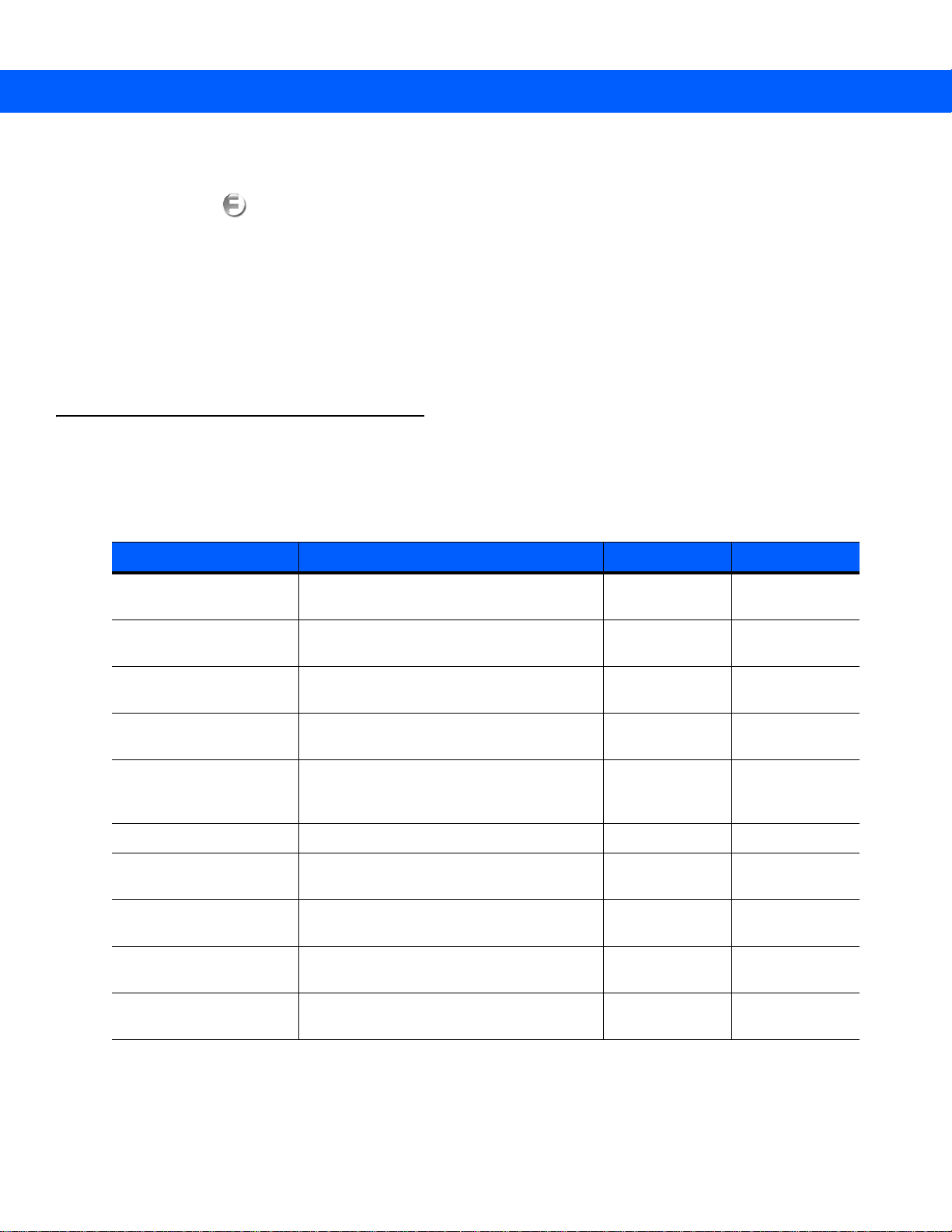
若要從 WZC 切換為 Fusion:
1. 點選開始 > > 無線啟動程式 > 選項。
2. 從下拉式清單選擇 WLAN 管理。
3. 選取 Fusion 管理 WLAN 選項按鈕。
4. 點選儲存。
5. 點選確定。
6. 執行重設。
支援的應用程式
表
5-1 摘要整理 Fusion 功能表項目與其對應應用程式。
表
5-1
支援的應用程式
使用 WLAN 5 - 3
應用程式 說明
搜尋 WLAN 使用搜尋 WLAN 應用程式,列出您所在區域內
的可用 WLAN 清單。
管理設定檔 啟動管理設定檔應用程式 ( 含有設定檔編輯器精
靈 ) 以管理和編輯 WLAN 設定檔清單。
Wireless Zero Config
管理憑證 啟動憑證管理員應用程式,讓您管理用於驗證
管理 PAC 啟動 PAC 管理員應用程式,協助您管理在進行
選項 啟動選項應用程式,讓您設定 Fusion 選項設定。 是 是
無線狀態 啟動無線狀態應用程式,讓您檢視目前無線連
無線診斷 啟動無線診斷應用程式,一套可用來診斷無線
登入 / 登出 使用網路登入對話方塊,讓您登入特定的設定
Fusion 說明 啟動 Fusion 說明應用程式,可提供有關所有
啟動 Wireless Zero Config 應用程式以設定
WLAN。
的憑證。
EAP-FAST 驗證時使用的 「受保護存取憑證」
清單。
線狀態。
連線問題的工具。
檔,或從目前使用中的設定檔登出。
可用 Fusion 應用程式的詳細說明
Fusion
是否
是否
否是
是是
是否
是是
是是
是否
是否
支援
WZC
支援
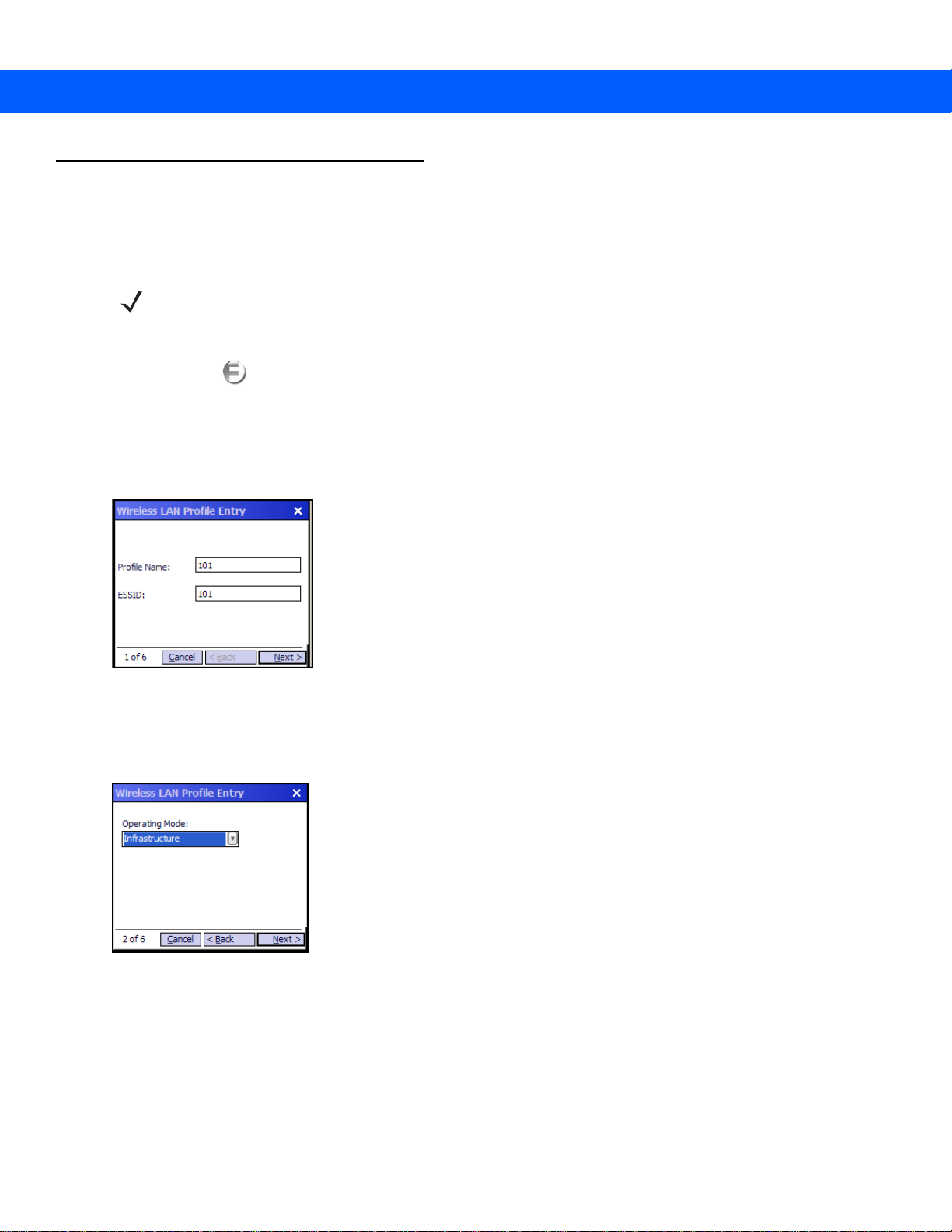
5 - 4 MC45 使用者指南
Fusion 設定
如需使用和設定 Fusion 的詳細資訊,請參閱《Wireless Fusion Enterprise Mobility Suite H3.40
若要使用 Fusion 設定 WLAN:
附註
請在執行 Fusion 設定程序之前,向系統管理員取得適當的 WLAN 組態資訊。
下列設定程序範例示範使用 WEP 加密設定 WLAN。
1. 點選開始 > > 無線組態編輯器 > 管理設定檔。此時會出現管理設定檔視窗。
2. 點選並按住視窗,從快顯功能表選取新增。此時會出現輸入無線 LAN 設定檔視窗。
3. 在設定檔名稱文字方塊中,輸入設定檔名稱。
4. 在 ESSID 文字方塊中,輸入 ESSID。
版使用者指南》
。
圖
5-2
5. 點選下一步。此時會顯示操作模式對話方塊。
6. 在操作模式下拉式清單中,選取基礎架構或 Ad-hoc。
圖
5-3
7. 點選下一步。此時會顯示安全性模式對話方塊。
8. 在安全性模式下拉式清單中,選取舊版 ( 舊版 WPA)。
「設定檔
ID
」對話方塊
「操作模式」對話方塊
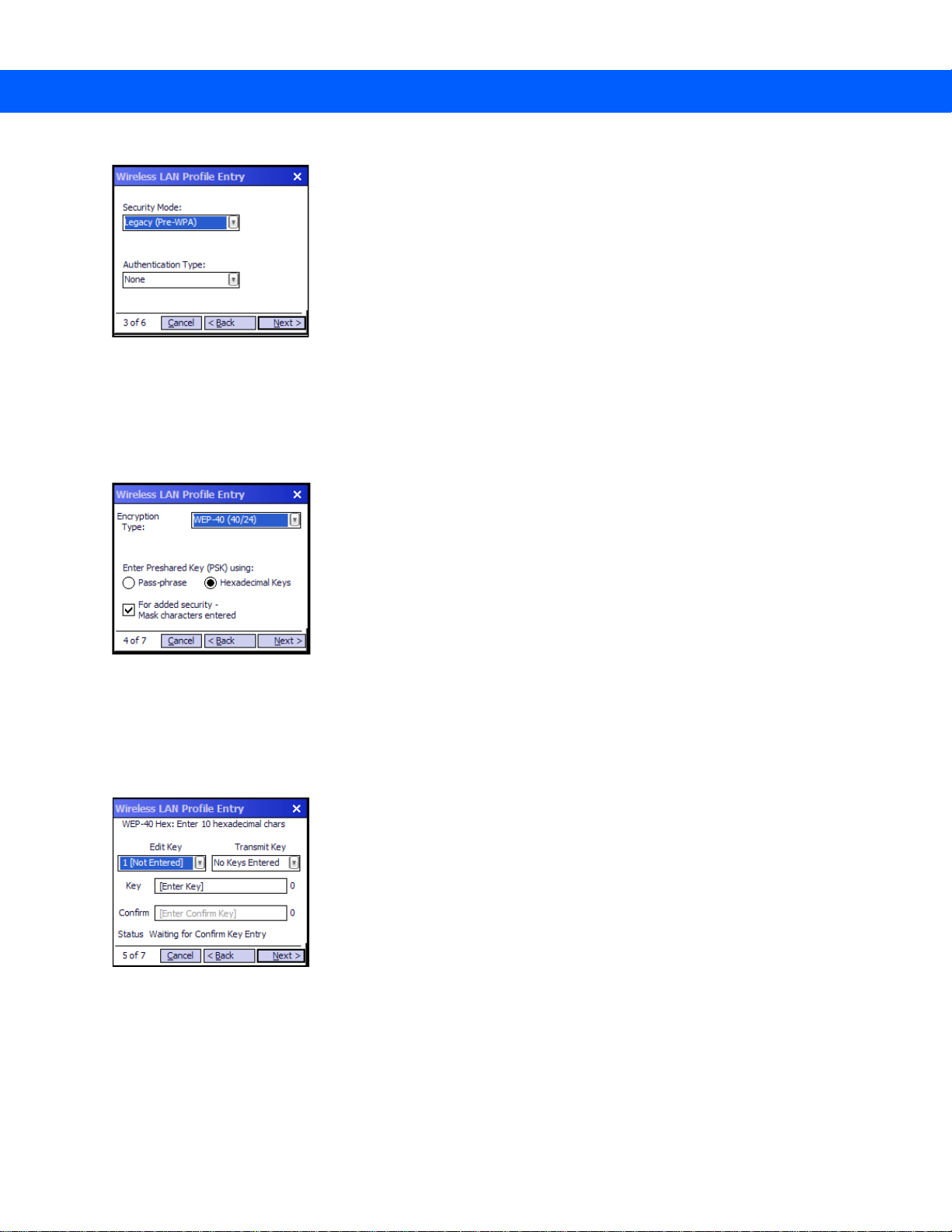
圖
5-4
9. 在驗證下拉式清單中,選取無。
10. 點選下一步。加密對話方塊即會顯示。
11. 在加密類型下拉式清單中,選取 WEP-40 (40/24)。
「安全性/驗證」對話方塊
使用 WLAN 5 - 5
圖
5-5
12. 選取複雜密碼或十六進位金鑰按鈕,指示您將在下一頁輸入複雜密碼或十六進位金鑰。
13. 選取為了提高安全性 - 將輸入的字元遮罩核取方塊隱藏輸入的字元。取消選取此選項可顯示輸入的字元。
14. 點選下一步。
圖
5-6
15. 在編輯金鑰下拉式清單中,選取要輸入的金鑰。
16. 在金鑰欄位中,輸入 10 個十六進位字元。
17. 在確認欄位中,重新輸入金鑰。金鑰相符時,就會顯示指出金鑰相符的訊息。
18. 對每個 WEP 金鑰重複上述步驟。
「加密」對話方塊
「
WEP-40 WEP
金鑰」對話方塊
19. 在傳輸金鑰下拉式清單中,選取要傳輸的金鑰。

5 - 6 MC45 使用者指南
20. 點選下一步。此時會顯示輸入 IPv4 位址對話方塊。
圖
5-7
21. 確認已選取所有三個核取方塊。
22. 點選下一步。此時會顯示電池用量對話方塊。
23. 在電池用量模式對話方塊中,選取耗電量選項。
「輸入
IP
位址」對話方塊
圖
5-8
24. 點選儲存。
「電池用量」對話方塊
Wireless Zero Config 設定
若要使用 WZC 設定 WLAN:
附註
請在執行 WZC 設定程序之前,向系統管理員取得適當的 WLAN 組態資訊。
下列設定程序範例示範使用 WEP 加密設定 WLAN。
1. 點選開始 > > 無線啟動程式 > Wireless Zero Config。

圖
5-9
2. MC45 會搜尋區域內的無線網路,將其顯示在視窗中。
3. 點選網路名稱。
「
Wireless Zero Config
」視窗
使用 WLAN 5 - 7
圖
5-10
4. 在連線至下拉式清單中,選取網際網路或公司。
5. 如果此網路是隱藏網路,核取這是隱藏網路核取方塊。
6. 點選下一步。
「設定無線網路」視窗
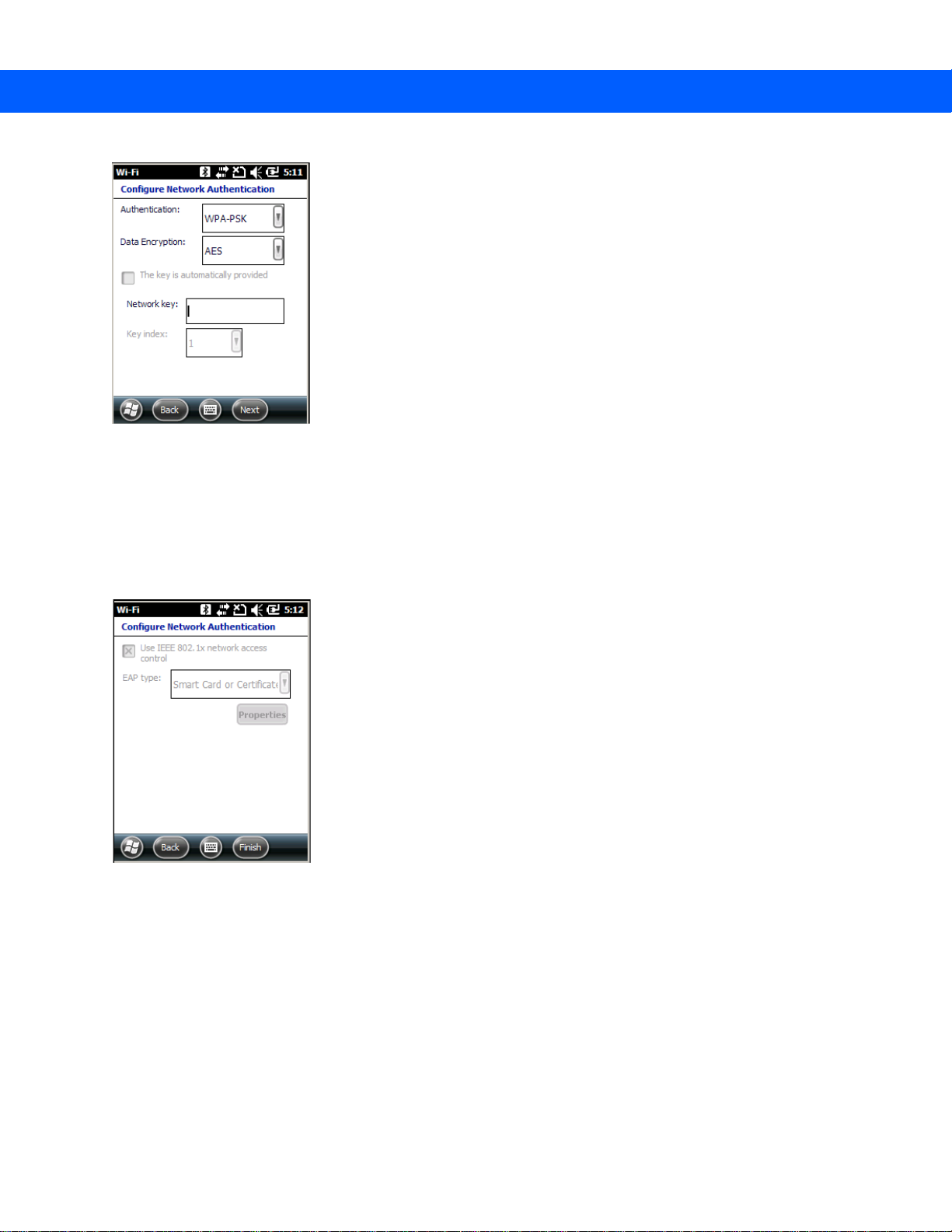
5 - 8 MC45 使用者指南
圖
5-11
7. 在驗證下拉式清單中,選取驗證類型。
8. 在資料加密下拉式清單中,選取資料加密類型。
9. 如果已選取 WEP 加密,請在網路金鑰文字方塊中輸入加密金鑰。
設定 「網路驗證」視窗
10. 點選下一步。
圖
5-12
11. 必要時,選取使用 IEEE 802.1x 網路存取控制核取方塊。
12. 在 EAP 類型下拉式清單方塊中,選取 EAP 類型。
13. 點選完成。
設定 「網路驗證」視窗
WZC
的詳細資訊
如需 Microsoft Wireless Zero Config 的詳細資訊,請參閱 Microsoft Software Developer Network (MSDN),
網址為 http://msdn.microsoft.com。
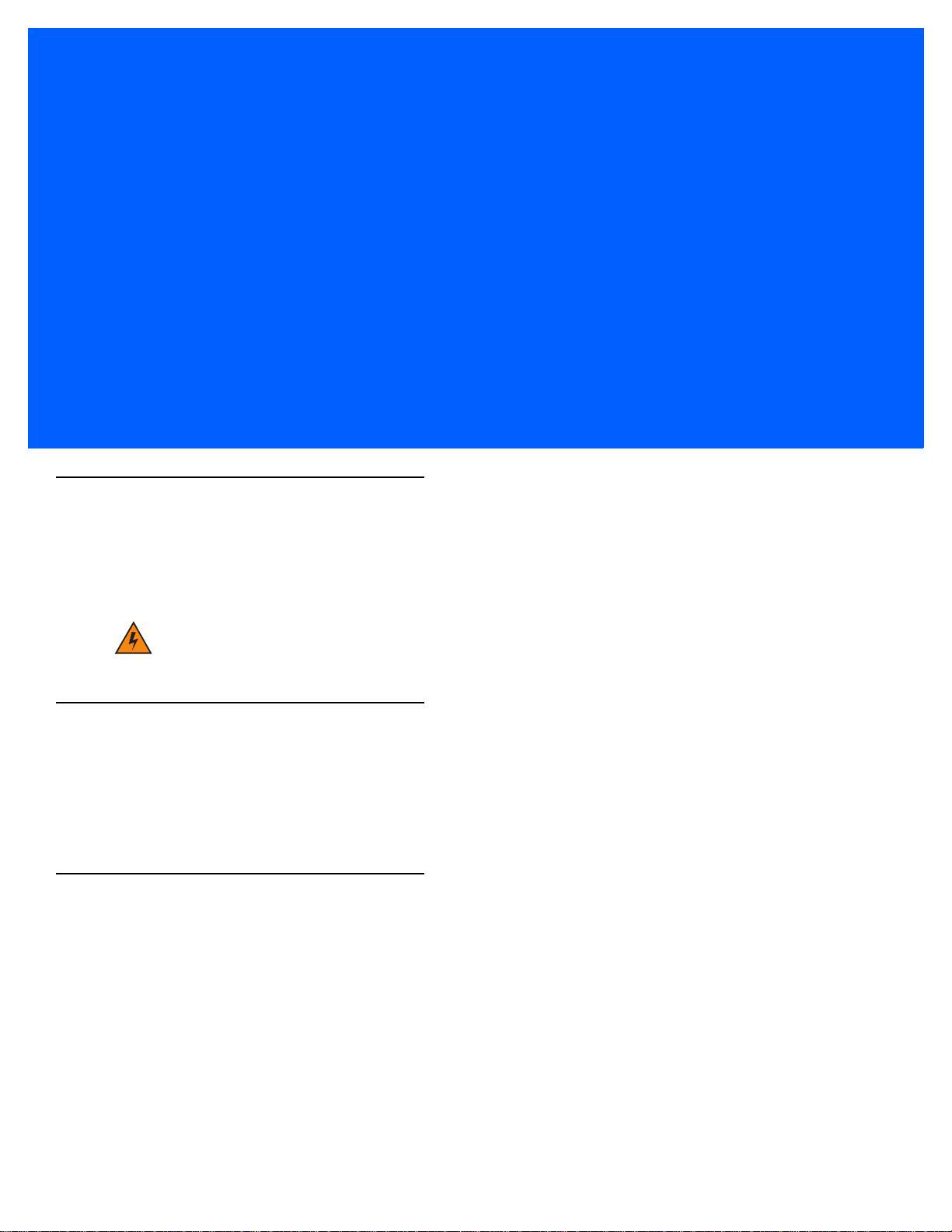
第 6 章 使用 GPS 導航
簡介
MC45 含有使用 QC Modem Solution 晶片組的全球定位系統 (GPS) 技術。GPS 技術是以世界性的 GPS 衛星系統為
基礎,衛星會繞行地球,持續傳送數位無線電訊號。這些無線電訊號包含衛星位置及其確切時間的資料,用於判斷
您的所在位置。
警告!
於車內使用 MC45 時,使用者有責任妥善放置及使用,以免導致意外、人身傷害或財產損壞,或是妨礙視線。
駕駛人有責任安全駕駛車輛、隨時觀察所有行車狀況,並且不受該裝置影響分心而違反安全駕駛規則。行車時
操作本裝置有危險之虞。
軟體安裝
協力廠商 GPS 導航軟體為必要項目。您可以向供應商索取試用軟體。例如,如需 VisualGPS,請造訪:
http://www.visualgps.net/VisualGPSce/
若有意購買 GPS 導航軟體,請洽 GPS 軟體供應商 ( 購買、下載或安裝任何軟體前 ),以判斷應用程式是否與 MC45
相容。請參閱應用程式的使用者指南以取得有關應用程式安裝與設定的詳細資訊。
MC45 GPS 設定
MC45 的預設設定如下:
1. 點選開始 > 設定 > 系統 > 外部 GPS 圖示。
2. 在程式索引標籤中,GPS 程式連接埠設為 COM6。
3. 在硬體索引標籤中,GPS 硬體連接埠設為無。
多個程式可同時存取 GPS 資料。每個程式必須使用 Microsoft GPS API 或 COM8 才能存取 GPS 資料。

6 - 2 MC45 使用者指南
操作
接收衛星訊號可能需要數秒到數分鐘的時間。最佳位置為室外,且望向天空的視線清楚無障礙。若視線不清楚,訊
號接收可能需要更長的時間,且會導致 MC45 無法快速計算初始位置。若於室內操作此裝置,GPS 訊號可能受限或
無法接收。
附註
使用 GPS 導航應用程式時,請確定 MC45 並未進入暫停模式。MC45 暫停時,會移除 GPS 無線電的供應電源。
GPS 接收器繼續操作時,必須重新取得有效 GPS 訊號,因此會定位資訊會延遲。
microSD
GPS 導航軟體供應商可能會以 microSD 卡的形式銷售地圖。若使用具有 GPS 導航軟體的 microSD 卡:
1. 將 mini-SIM 卡座向右推以解鎖。
2. 提起 mini-SIM 卡座。
3. 將 microSD 卡座向下推以解鎖。
4. 向上提起 microSD 卡座。
5. 將卡的接點朝下,插入卡並壓下 microSD 卡座。
6. 將 microSD 卡座向上推以鎖定。
7. 壓入 mini-SIM 卡座。
8. 將 mini-SIM 卡座向左推以鎖定。
使用
GPS
若在使用 GPS 導航軟體時接到電話:
1. 按下接聽按鈕。
2. 一旦您結束電話通話,按下結束通話按鈕即可繼續播放 GPS 軟體上的音訊。
卡上的
GPS
時接聽電話
地圖
附註
使用 MC45 的 GPS 時若接到電話,GPS 導航軟體的音訊會保持靜音,直到通話結束。
在車內接收不到
若車輛裝有隔熱玻璃與擋風玻璃,可能會阻擋 MC45 接收衛星傳來的 GPS 訊號,使 MC45 的 GPS 效能受影響。若
要提升 GPS 訊號強度,請將 MC45 置於對天空視線清楚無障礙的地方。MC45 與 GPS 衛星之間必須保持直接視線,
才能存取衛星的資訊。
GPS
訊號

輔助型 GPS
GPS 的使用模式分為獨立或輔助 GPS (A-GPS)。獨立 GPS 接收器會從 GPS 衛星下載資料。定位時可能需要幾分
鐘的時間。A-GPS 採用 GPS 定位伺服器,可提供接收器原須自 GPS 衛星下載的資料及其他輔助定位用的資料,大
幅提升 GPS 接收器的首次定位時間 (TTFF,Time To First Fix) 效能。有了 A-GPS 資料,GPS 接收器操作更快也更
穩定。
GPS 輔助應用程式可讓您修改與取得 GPS 相關的設定。
點選開始 > 連線 > GPS 輔助圖示。
使用 GPS 導航 6 - 3
圖
6-1
若要設定資料來源,請點選來源並選取下列其中一個選項:任一 ( 預設 )、無。
若要設定更新資料的頻率,請點選更新頻率,並選取下列其中一個選項:隨選 ( 預設 )、1 天、2 天、4 天、7 天。
若要手動更新資料,請點選立即更新按鈕。
GPS
若要執行 GPS 功能的原廠重設:
1. 關閉使用 GPS 的所有應用程式。
2. 點選重設 GPS 硬體按鈕。隨即顯示重設 GPS 硬體對話方塊,表示 GPS 晶片已經重設。
3. 點選確定。
重設
「
GPS
輔助」視窗

6 - 4 MC45 使用者指南

第 7 章 使用藍牙
簡介
配備藍牙的裝置無需電線即可進行通訊,利用跳頻展頻 (FHSS) 無線電頻率 (RF) 於 2.4 GHz 工業、科學及醫療 (ISM)
頻帶 (802.15.4) 傳輸與接收資料。Bluetooth 無線技術是專為短距離 (30 英呎 /10 公尺 ) 通訊與低耗電量所設計。
MC45 配備藍牙功能,可與電話、印表機、存取點與其他行動資料終端等具有藍牙功能的其他裝置交換資訊 ( 例如檔
案、約會與工作 )。若要將 MC45 當成數據機使用,必須在電腦與 MC45 之間建立撥接數據機連線。
配備藍牙技術的 MC45,是採用 Microsoft Bluetooth 堆疊。若要撰寫使用 Microsoft Bluetooth 堆疊 API 的應用程式,
請參閱 《企業行動力開發者套件 (EMDK) 說明》。
適應性跳頻
適應性跳頻 (AFH) 方法可避免固定頻率干擾源,且可以搭配藍牙語音使用。Piconet ( 藍牙網路 ) 中的所有裝置都必
須具備 AFH 功能,AFH 才能夠運作。連線與尋找裝置時無法使用 AFH。進行重要 802.11b 通訊時,請避免使用藍
牙連線與尋找裝置。藍牙的 AFH 包含四大部分:
•
頻道分類 - 此方法可以針對每個頻道,或是預先定義的頻道遮罩偵測干擾。
•
連結管理 - 協調與分配 AFH 資訊至其他的藍牙網路。
•
跳頻序列修改 - 選擇性減少跳頻頻道的數目,避免干擾。
•
頻道維護 - 定期重新評估頻道的方式。
AFH 啟用時,藍牙無線電會 「沿著」 ( 而非經過 ) 802.11b 高功率頻道 「跳躍」。AFH 並存可以讓 Zebra 行動資料
終端在任何基礎架構上運作。
此 MC45 的藍牙無線電是以 Class 2 裝置功率等級運作。最大的輸出電力為 2.5mW,預期範圍為 32.8 英呎 (10 公
尺 )。由於功率與裝置以及測量空間的差異 ( 開放空間或封閉的辦公室 ),因此很難使用功率等級來定義範圍。
附註
若需要操作高功率 802.11b,不建議您執行藍牙無線技術查詢功能。
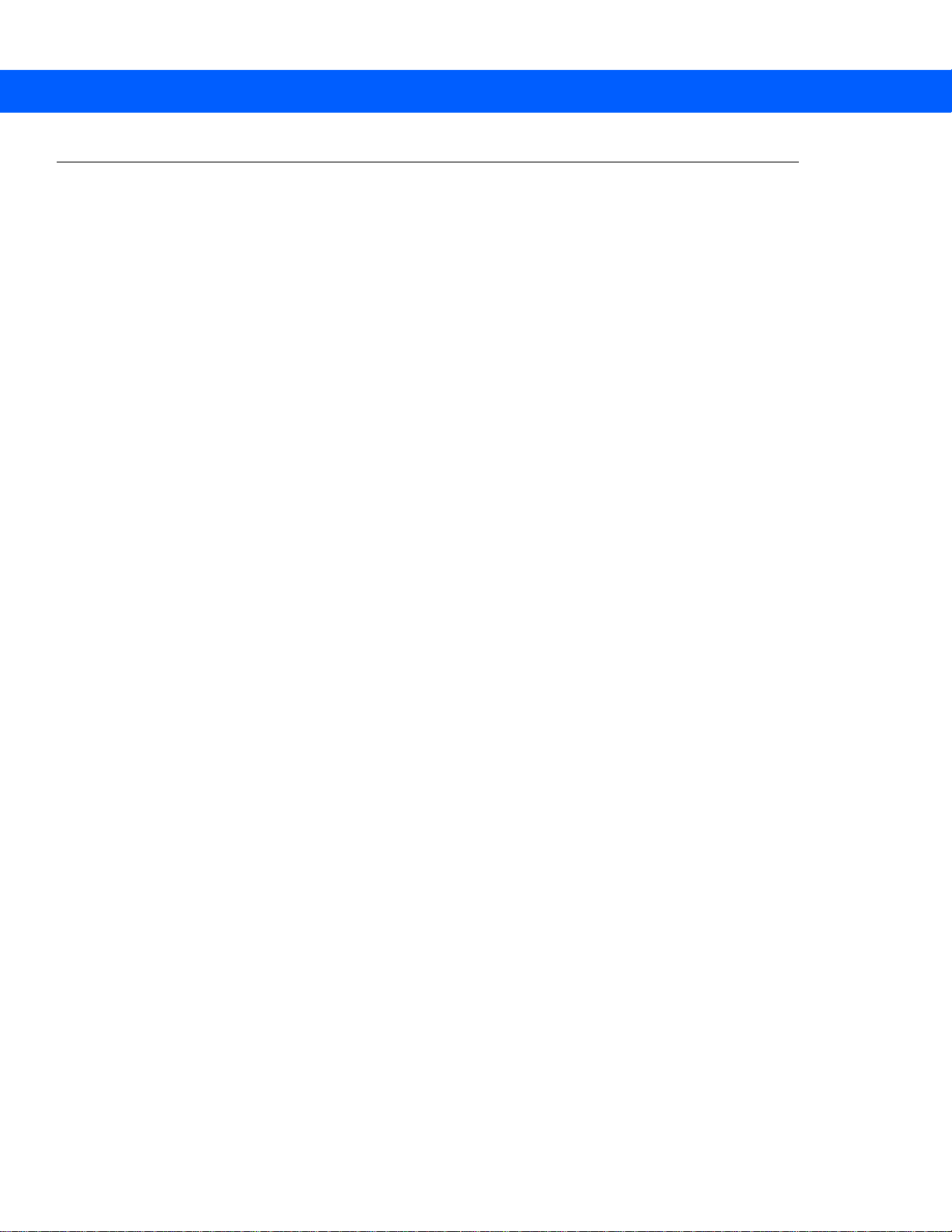
7 - 2 MC45 使用者指南
安全性
目前的藍牙規格屬於在連結層級上定義安全性。應用程式層級安全性則未指定。這樣一來,應用程式開發人員即可
針對其特殊需求,自行定義安全性機制。連結層級安全性出現在裝置 ( 而非使用者 ) 之間,而應用程式層級安全性則
可針對不同使用者個別建置。藍牙規格定義驗證裝置所需的安全性演算法與程序,並在需要時加密裝置連結上的資
料流。裝置驗證是藍牙的必要功能,而連結加密則是選用功能。
若要配對藍牙裝置,必須建立初始化金鑰。此金鑰將用於驗證裝置及建立裝置間的連結金鑰。在配對的裝置中輸入
PIN 碼,隨即會產生初始化金鑰。PIN 碼絕對不會以無線方式傳送。依預設,要求金鑰時,藍牙堆疊不會提供金鑰
( 使用者可決定是否回應金鑰要求事件 )。藍牙裝置驗證是根據挑戰回應交易。藍牙允許針對安全性與加密,建立其
他 128 位元金鑰的 PIN 碼或密碼。加密金鑰是從用於驗證配對裝置的連結金鑰衍生而來。另外值得注意的是,藍牙
無線電的範圍有限,快速跳頻會讓遠距離監聽變得困難。
建議如下:
•
於安全環境執行配對
•
妥善保管 PIN 碼,不要將 PIN 碼儲存於行動資料終端
•
建置應用程式層級安全性。
Microsoft 堆疊支援智慧型配對。請參閱 Microsoft MSDN,取得詳細資訊。
